Blog
Systeme.io
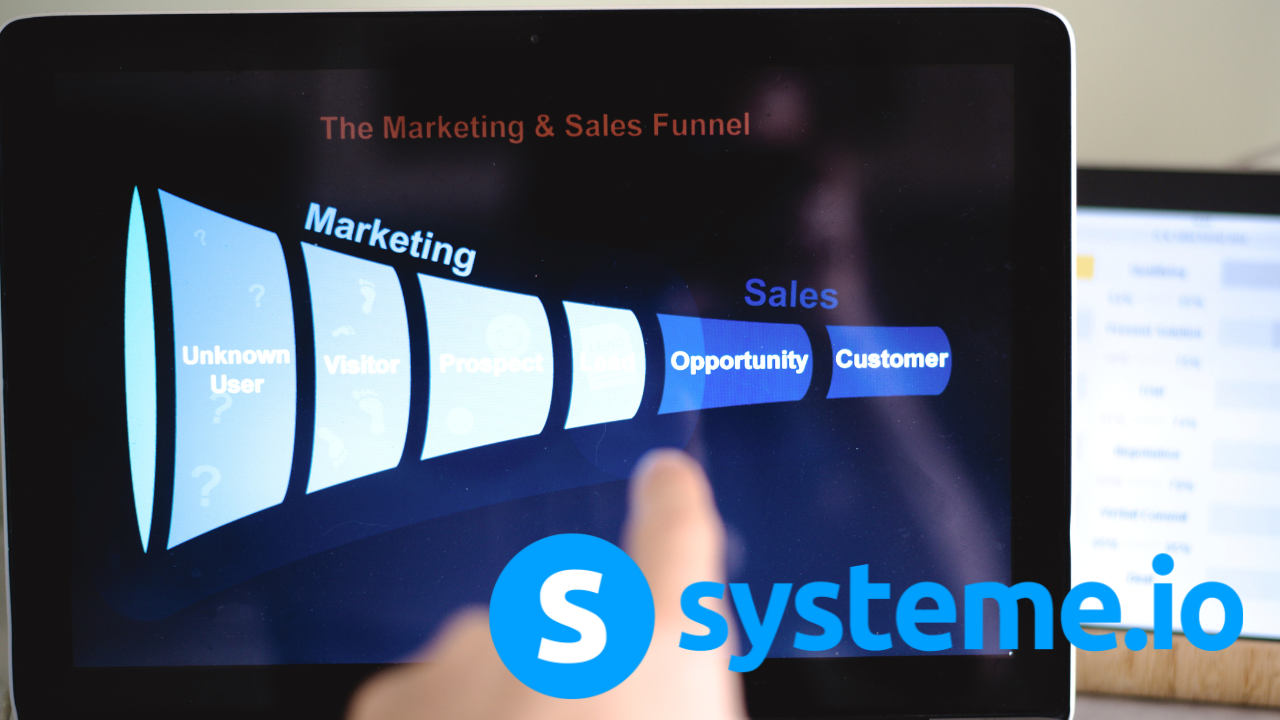
In questa recensione dettagliata del tutorial di Systeme.io, imparerai come utilizzare Systeme.io per avviare e gestire la tua attività online.
Systeme.io è una piattaforma all-in-one per aiutarti a far crescere e ridimensionare il tuo business online. Con Systeme.io, puoi creare quanto segue:
- Funnel di vendita.
- Marketing via email.
- Automazioni di marketing.
- Gestione del programma di affiliazione.
- Corsi online.
- Creare un blog.
La maggior parte di questi strumenti è essenziale per qualsiasi attività online. Fino ad ora, le persone erano solite ottenere queste funzionalità da diversi siti Web, pagando una notevole quantità di denaro per ciascuno.
Fortunatamente, Systeme.io integra tutte queste funzionalità all’interno di un’unica soluzione. Di conseguenza, puoi risparmiare centinaia di dollari ogni mese utilizzando Systeme.io invece di affidarti a software diversi per ottenere lo stesso grado di funzionalità.
Ciò rende Systeme.io la migliore piattaforma di marketing all-in-one per proprietari di piccole imprese, creatori di corsi, consulenti o anche liberi professionisti del marketing digitale.
Inoltre, puoi iniziare a utilizzare tutte le funzionalità di Systeme.io gratuitamente . Ha infatti un generoso piano gratuito (per sempre) che ti consente di iniziare a implementare tutto ciò di cui hai bisogno per gestire la tua attività online.
E con il passare del tempo e la crescita della tua attività, potrai sempre effettuare l’upgrade e godere di tutte le altre funzionalità.
Inizia con Systeme.io gratuitamente.
Ora diamo un’occhiata alle diverse funzionalità disponibili su Systeme.io e poi ti mostrerò un tutorial passo passo per implementarle.
Caratteristiche principali di Systeme.io
Ecco le caratteristiche principali di Systeme.io.
Dashboard
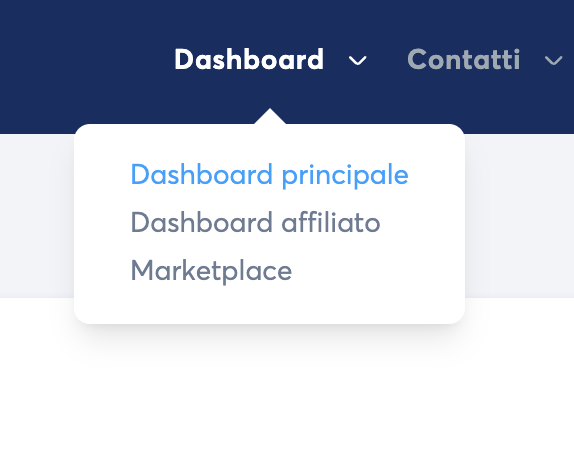
Nella Dashboard, abbiamo quanto segue:
- Dashboard principale
- Dashboard affiliato
- Marketplace
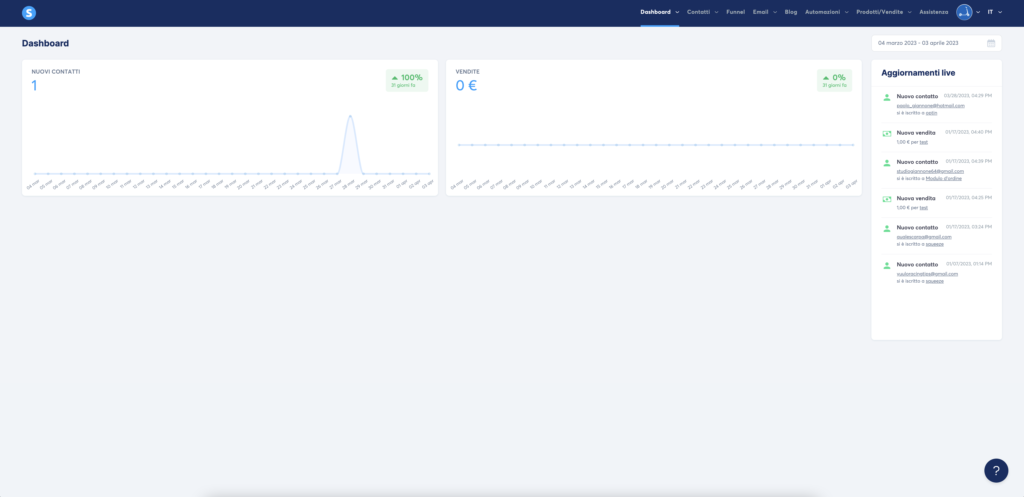
Una volta effettuato l’accesso al tuo account, puoi visualizzare nuovi lead, le vendite e gli aggiornamenti in tempo reale sulla tua attività.
Dashboard di affiliazione
Se guardi sotto Dashboard, puoi visualizzare la tua dashboard di affiliazione .
Systeme.io offre un programma di affiliate marketing; tutti i dettagli di vendita saranno presentati qui.
Marketplace
Sotto la dashboard di affiliazione, c’è il Marketplace . Qui è dove puoi elencare le tue offerte che devono essere promosse da altri affiliati e visualizzare tutte le offerte disponibili per la promozione.
l’affiliate marekting è il modo migliore per avviare un’attività online perché non è necessario creare prodotti o occuparsi di rimborsi o assistenza clienti.
Contatti
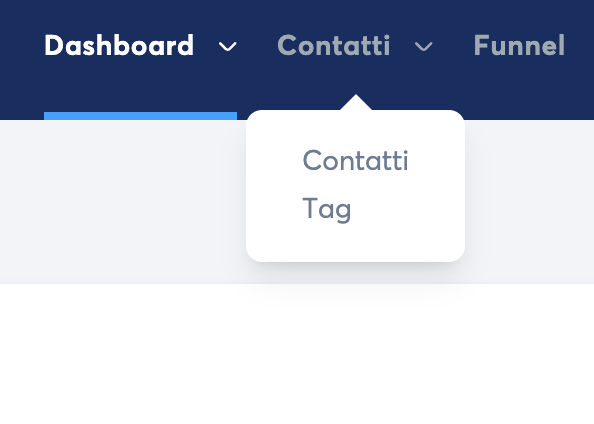
Nel menu a discesa Contatti, abbiamo Contatti e Tag .
Qui è dove puoi aggiungere e gestire i tuoi contatti e creare tag per i tuoi contatti. Systeme.io utilizza i tag per segmentare il tuo pubblico. È molto più facile da fare e più efficace rispetto alla creazione di elenchi.
Funnels
In questa sezione puoi costruire e gestire i tuoi funnel di vendita . Queste sono le pagine che crei per la tua attività, comprese le pagine di vendita, i moduli d’ordine, le pagine di upsell, ecc. E ci sono un sacco di modelli tra cui scegliere per semplificare il processo.
Le canalizzazioni di Systeme includono funzionalità avanzate come il generatore di pagine drag-and-drop per aiutarti a creare bellissime pagine di destinazione per generare lead.
E-mails
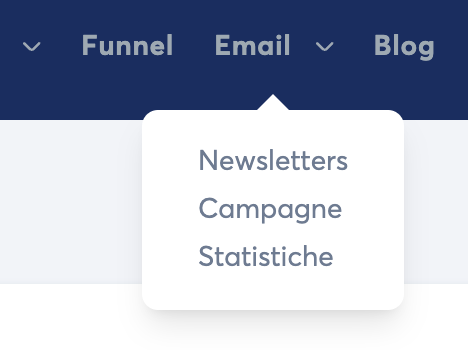
Poi, abbiamo la sezione email . Qui puoi creare e gestire le e-mail, le newsletter e le campagne automatiche che puoi inviare al tuo pubblico. Ci sono anche statistiche dettagliate basate sulla tua attività di email marketing che puoi visualizzare.
Lo strumento di email marketing di Systeme ti offre tutto ciò di cui hai bisogno per eseguire campagne email di successo che acquisiscono automaticamente lead per la tua attività.
Blog
Qui è dove puoi creare e gestire i post del tuo blog e il content marketing in generale, elemento essenziale per promuovere la tua attività online qualunque essa sia
Automazioni
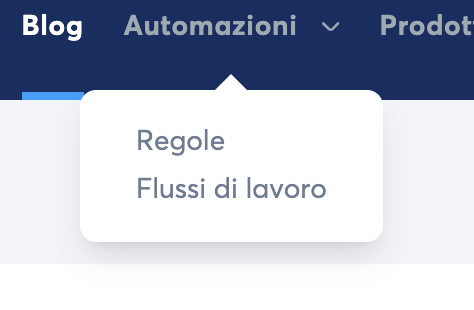
Le automazioni includono regole e flussi di lavoro, che automatizzeranno l’intera attività, rendendola molto più semplice da gestire.
Prodotti e vendite
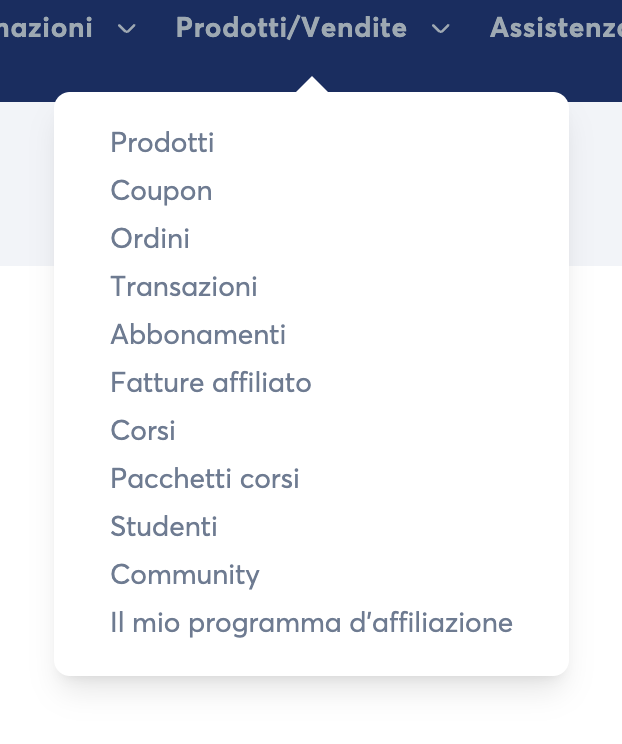
Infine, in Prodotti/Vendite, abbiamo:
- Prodotti fisici. Qui è dove crei l’inserzione per i tuoi prodotti fisici. Se crei un prodotto elettronico, lo crei nella pagina di pagamento (ti mostrerò come farlo in questo tutorial).
- Buoni/coupon. Qui puoi creare codici coupon.
- Ordini. Qui è dove gestisci i tuoi prodotti fisici.
- Transazioni. Tiene traccia di tutti i pagamenti che sono stati effettuati tramite abbonamenti con Stripe e PayPal.
- Abbonamenti.
- Fatture di affiliazione. Questo ti aiuta a gestire i tuoi affiliati.
- Corsi. Qui puoi visualizzare e creare corsi.
- Bundle di corsi. Qui è dove puoi creare pacchetti di corsi. Potresti voler creare, ad esempio, quattro diversi corsi, metterli insieme in un pacchetto e venderli a un prezzo scontato.
- Studenti. Qui è dove puoi gestire chiunque abbia acquistato i tuoi corsi e dare loro accesso a questi corsi, indipendentemente dal fatto che li abbiano acquistati o meno. Oppure puoi darli gratuitamente. Puoi fare entrambe le cose.
- Il mio programma di affiliazione. Qui è dove puoi gestire ed eseguire il tuo programma di affiliazione!
Assistenza
Se incontri qualche problema, clicca sul pulsante assistenza
Systeme.io offre tre modi per aiutarti:
- Base di conoscenza. Qui puoi trovare molti articoli per aiutarti a impostare tutte le funzionalità di cui sopra.
- Formazione in linea. Hanno un corso video completo che ti insegna come utilizzare Systeme.io per costruire la tua attività.
- Modulo di Contatto. Qui è dove puoi inviare un ticket al team di supporto di Systeme.io tramite e-mail. Prima di contattarli, assicurati di aver cercato la tua risposta nelle loro pagine di aiuto.
Inizia con Systeme.io gratuitamente.
Come gestire i contatti utilizzando Systeme.io
La prima caratteristica di Systeme.io è la capacità di far crescere la tua mailing list .
Una volta che qualcuno ha aderito al tuo elenco di contatti, il suo contatto verrà visualizzato in Contatti.
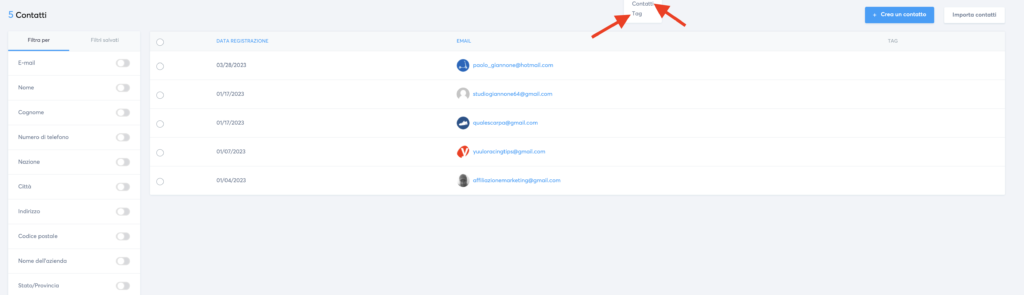
Puoi aggiungerli anche manualmente. Basta fare clic su “Crea un contatto” e quindi inserire le informazioni.
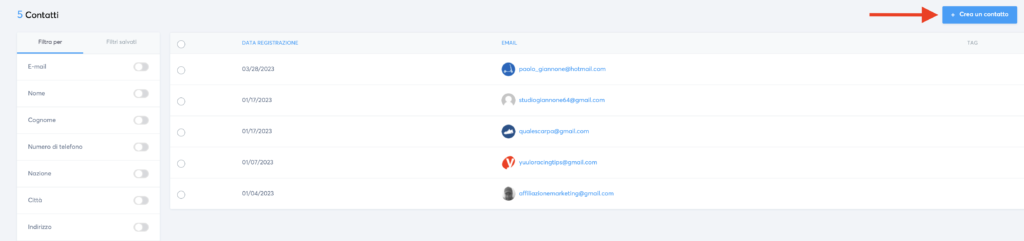
Puoi anche aggiungere campi personalizzati, ma la cosa che dovresti fare all’inizio è creare delle tag .
Come creare una tag in Systeme.io
Per creare un tag in Systeme.io, vai su Contatti > Tag e fai clic su “Aggiungi un nuovo tag”.
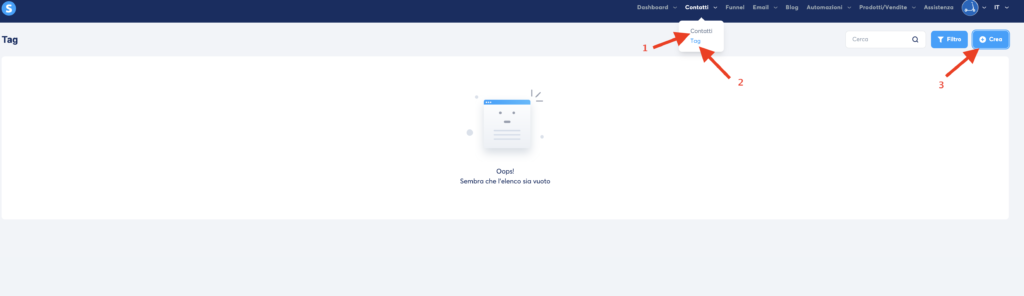
Diciamo, ad esempio, che hai un modulo di attivazione sul tuo blog. Puoi chiamare questo tag “Blog – lead”.
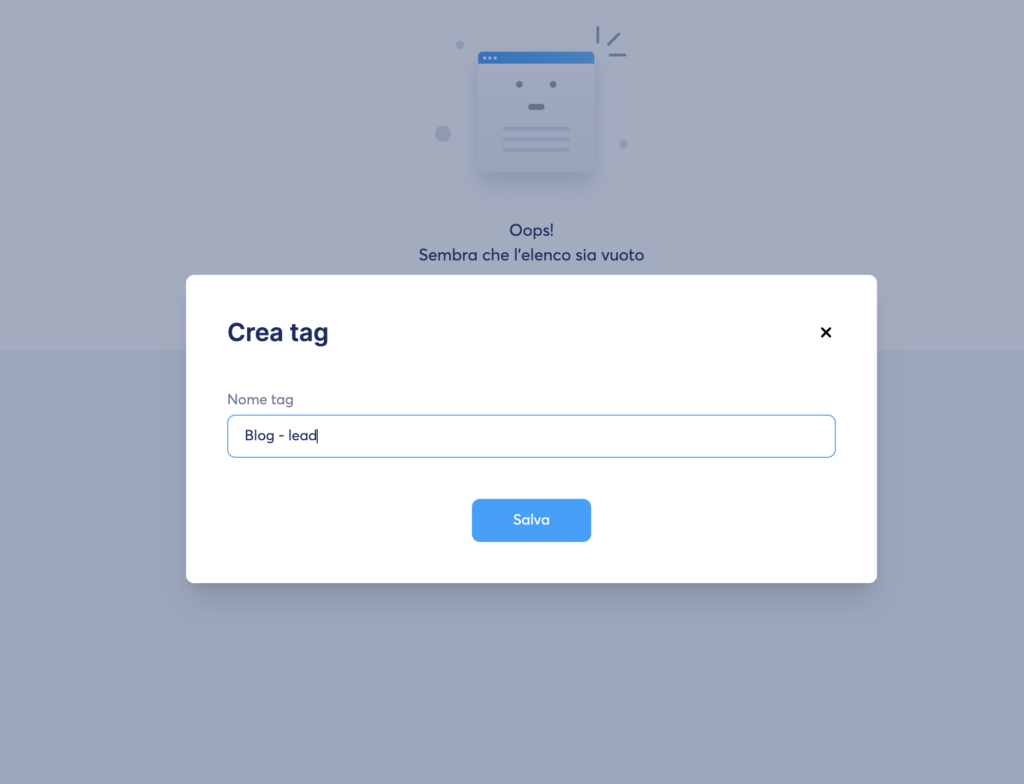
Dopo aver fatto clic su Salva, vedrai il tuo tag nell’elenco Tag.
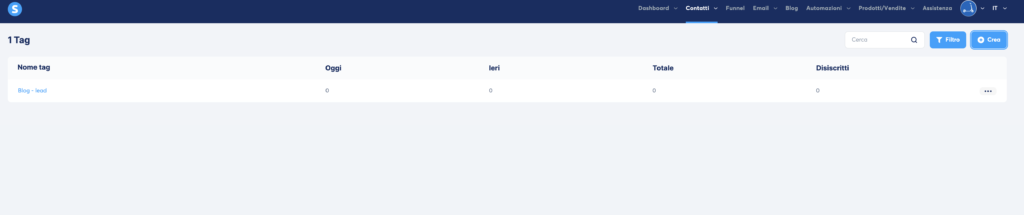
Nella pagina principale di Contatti, puoi vedere molti filtri sul lato sinistro dello schermo.
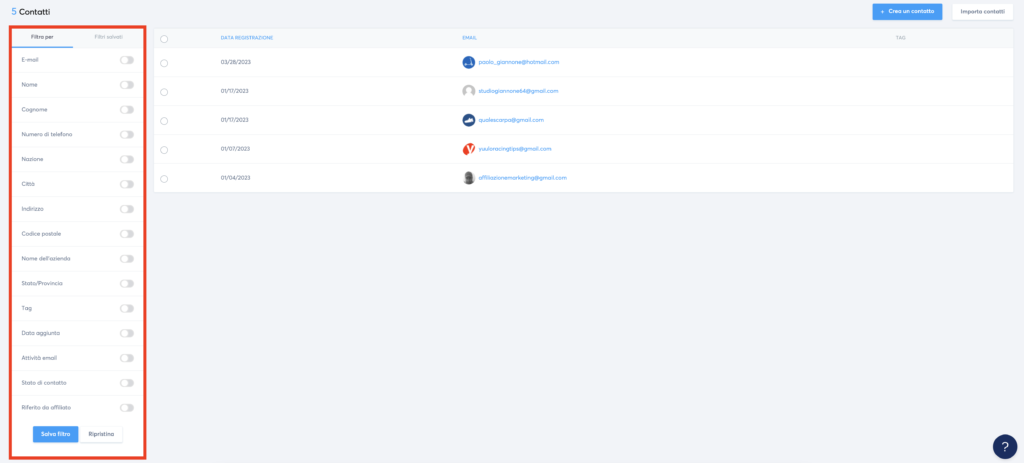
Puoi utilizzare questi filtri per:
- Cercare e trova diversi contatti.
- Eseguire azioni di manutenzione.
- Aggiungere e rimuovere tag.
- Iscrivere i contatti alle tue campagne e-mail.
Come creare un nuovo contatto su Systeme.io
Per creare un nuovo contatto su Systeme.io è sufficiente cliccare su “Crea contatto” nella pagina Contatti. Dopo aver inserito tutti i dettagli di cui hai bisogno, puoi persino selezionare un tag per taggare quel contatto. Al termine, fai clic su Salva.
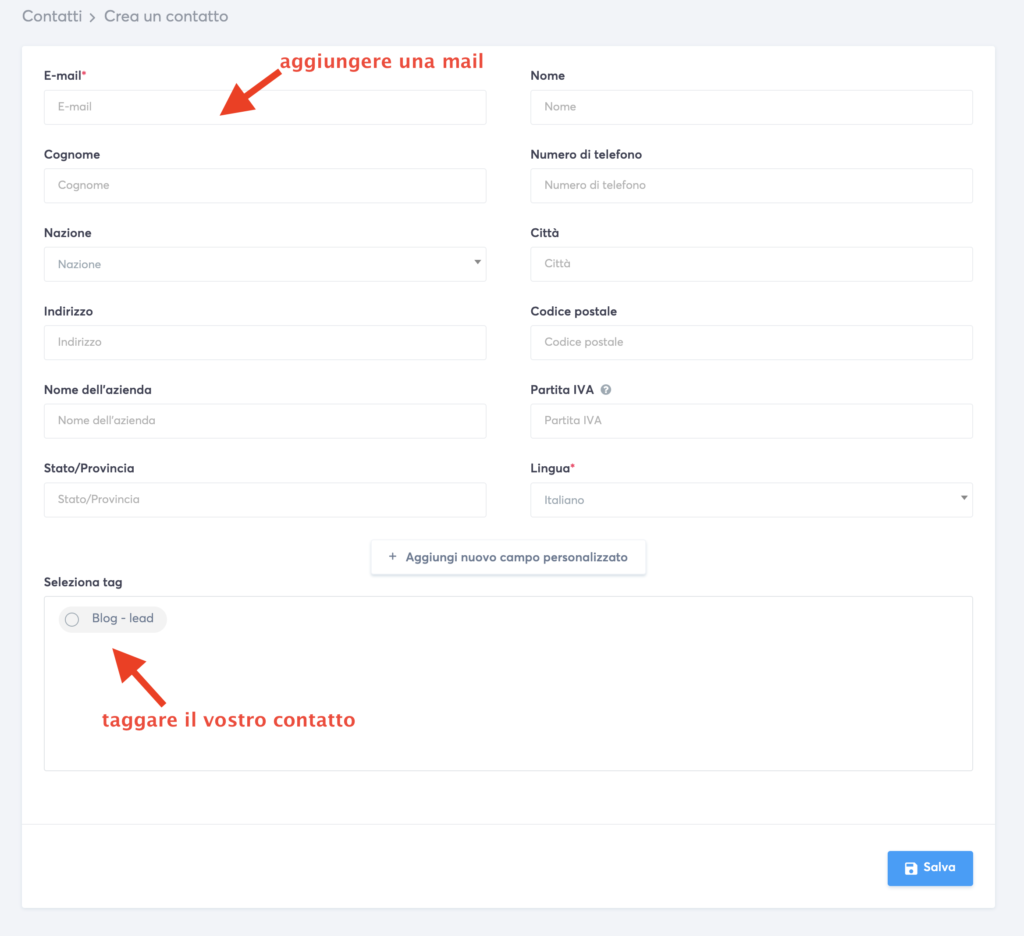
Il tuo contatto è ora nella tua lista.
Puoi anche importare i tuoi contatti da altri risponditori di posta elettronica che hai utilizzato.
Basta fare clic su “Importa contatti” e seguire le istruzioni.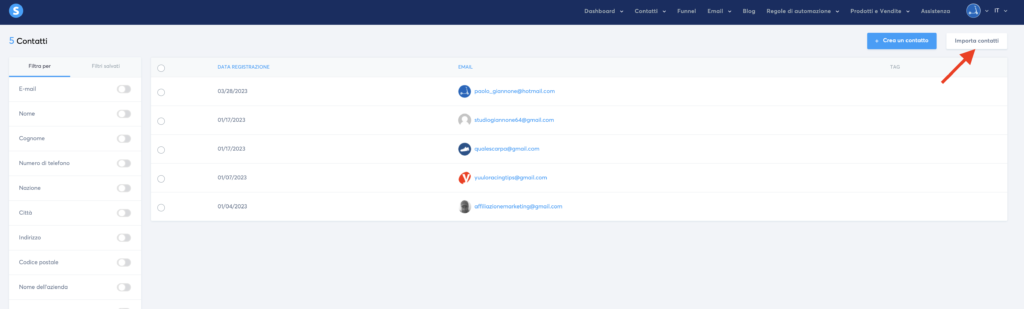
Ricorda che quando importi i contatti, puoi importare solo i contatti che ti hanno dato il permesso di inviare loro email, non gli indirizzi email che hai acquistato.
In caso di discrepanze, Systeme.io lo vedrà e il tuo account potrebbe essere bloccato. Pertanto, è sempre meglio ripulire l’elenco prima di importarlo.
Per importare i tuoi contatti, segui le istruzioni sullo schermo. Puoi scegliere il file CSV con i tuoi contatti e puoi persino selezionare una campagna o un tag con cui taggare quei contatti.
Come puoi vedere, è molto semplice e pratico utilizzare questa funzione di importazione del contatto. Puoi importare i tuoi contatti o creare moduli in modo che le persone possano aderire al tuo elenco. E puoi farlo con o senza doppia conferma opt-in: dipende da te.
Inizia con Systeme.io gratuitamente.
Come costruire un funnel di vendita utilizzando Systeme.io
Dopo aver gestito i tuoi contatti, la caratteristica principale di Systeme.io è costruire interi funnel di vendita in pochi clic.
Questo software di marketing può aiutarti a creare rapidamente la tua pagina di destinazione perfetta e aiutarti a far crescere la tua attività.
Per iniziare, fai clic su Funnel nella tua dashboard.
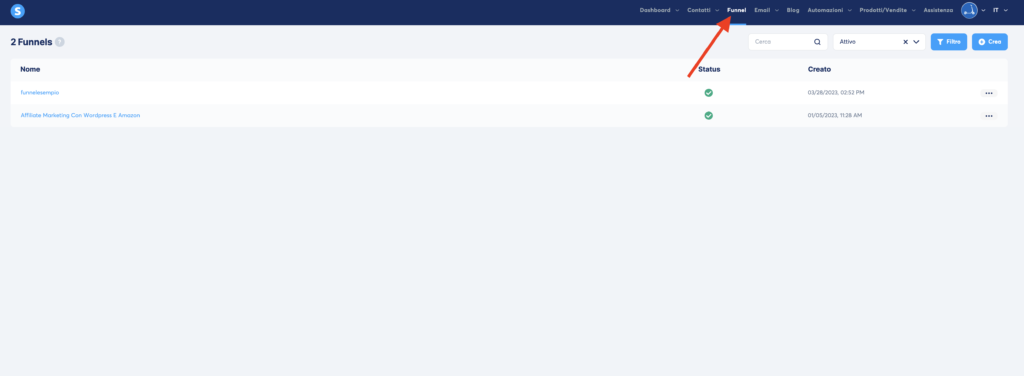
Puoi filtrarli in base al fatto che siano attivi o inattivi e cercare i termini che hai utilizzato nel loro nome.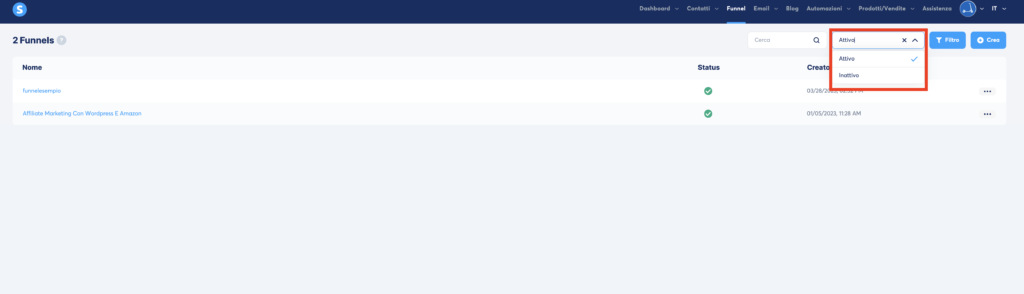
Come creare un funnel di vendita con Systeme.io
Per creare un funnel di vendita con Systeme.io, vai su Funnel nella dashboard e fai clic su Crea sul lato destro dello schermo.
Lo chiamerò Test Funnel. Systeme offre quattro diversi modelli di imbuto tra cui scegliere:
- Costruisci un pubblico. Raccogli gli indirizzi e-mail e crea la tua lista e-mail.
- Vendita. Vendi un prodotto o un servizio.
- Personalizzato. Crea una canalizzazione personalizzata da zero (non ci sono pagine su questo modello)
- Crea un webinar evergreen. Esegui webinar sempreverdi per automatizzare la tua attività.
Dopo aver selezionato il tuo modello preferito, scegli un imbuto. Per questo esempio, selezionerò la canalizzazione personalizzata.
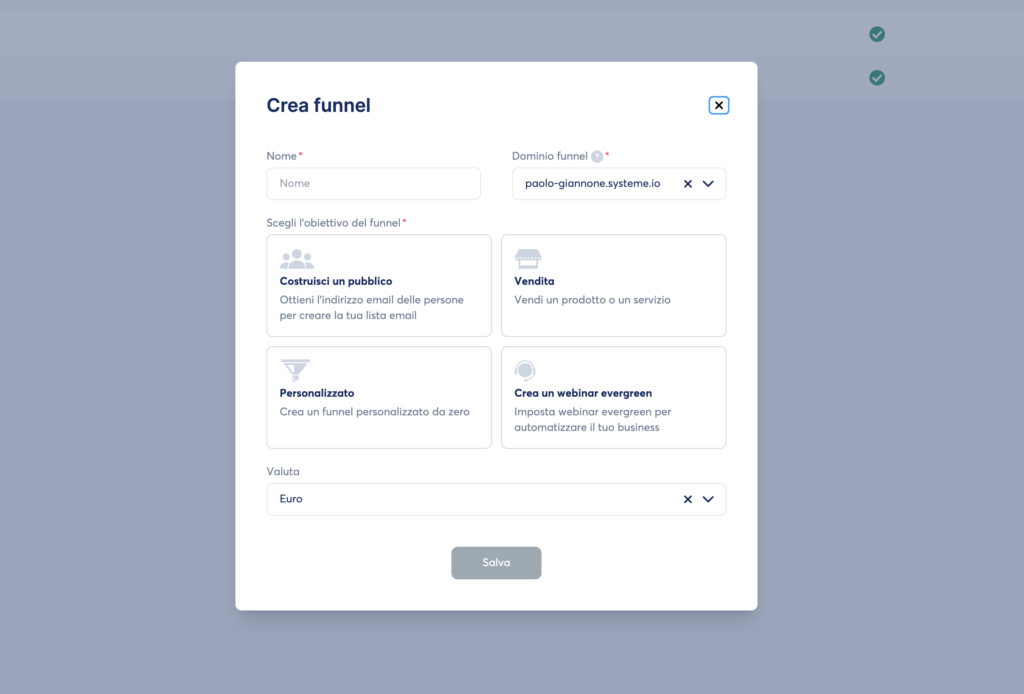
Puoi anche scegliere qualsiasi valuta che desideri utilizzare per la tua canalizzazione. Mi atterrò all’euro EUR per questo esempio.
Clicca su Salva. Il tuo funnel è stato creato con successo. È semplice.
Come puoi vedere, qui non ci sono ancora passaggi di canalizzazione ad eccezione di una pagina inattiva. Per creare un passaggio della canalizzazione, fai clic su “Aggiungi step”.

La chiamerò Squeeze, quindi utilizzerò la “Squeeze page” come tipo di pagina.
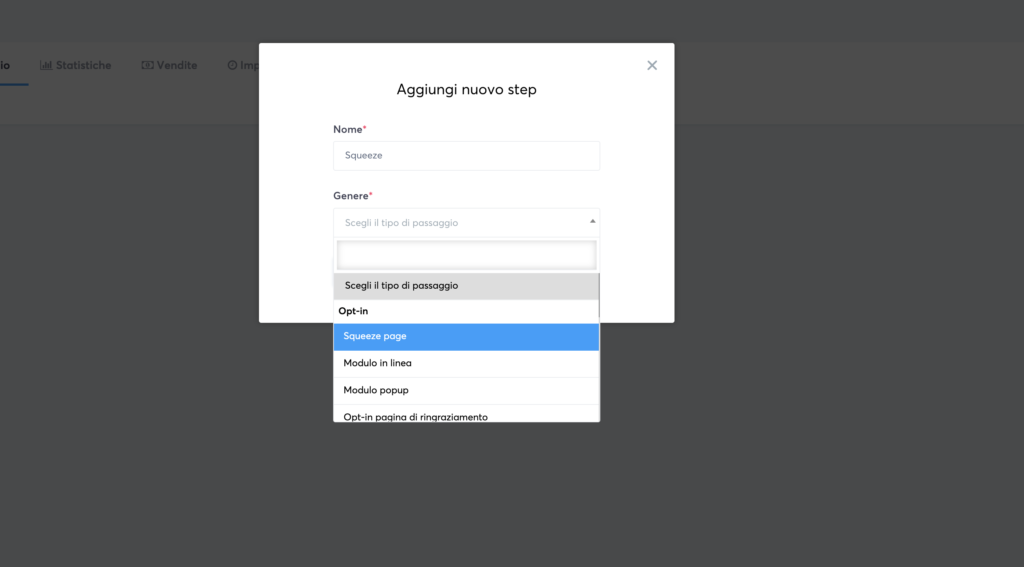
Fai clic su Salva e avrai creato la tua Squeeze Page.
L’icona a forma di triangolo nel passaggio di Squeeze Page indica che non hai ancora scelto un modello.
Se desideri utilizzare un modello, scegli quello che ti piace e fai clic su Seleziona.
Funzionalità della dashboard dell’imbuto di Systeme.io
Diamo un’occhiata alla dashboard del funnel di Systeme.io . Nell’immagine sottostante, puoi vedere la dashboard per il passaggio del funnel recentemente creato, la Squeeze Page.
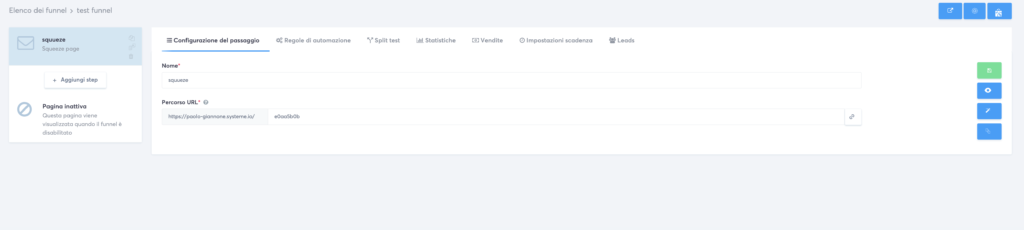
Configurazione del passaggio. È possibile modificare il nome e modificare il percorso URL della pagina.
Puoi anche fare clic sulla piccola icona del collegamento per copiare il collegamento dell’URL negli appunti.
Regole di automazione. Puoi impostare automazioni per rendere l’intero processo molto più semplice.
Puoi aggiungere trigger e azioni.
Ad esempio, quando un nuovo contatto si è appena iscritto a un modulo, puoi aggiungere o rimuovere tag, inviare un’e-mail, iscriverti o annullare l’iscrizione a una campagna, ecc.
Split test. Qui è dove puoi testare diverse versioni della tua pagina.
Statistiche. Questo ti fornisce statistiche dettagliate su tutte le pagine della tua canalizzazione, comprese le visualizzazioni di pagina, il tasso di conversione opt-in e il tasso di conversione per le tue vendite e le tue entrate.
Vendite. Questo fa lo stesso, ma si concentra solo su quanti prodotti sono stati venduti.
Impostazioni scadenza. Qui puoi creare un imbuto di scadenza.
Nel caso in cui tu abbia un’offerta a tempo limitato, puoi effettivamente impostarla in modo che non appena l’offerta a tempo è terminata, le persone vengano automaticamente reindirizzate alla tua pagina inattiva, in modo che non possano più usufruire di quell’offerta.
È un ottimo modo per spingere i tuoi potenziali clienti a convertirsi prima.
Leads. Qui è dove vedrai tutti i tuoi lead.
Ora, aggiungiamo un’altra pagina.
La chiamerò “ringraziamento” e selezionerò il tipo “opt-in pagina di ringraziamento”.
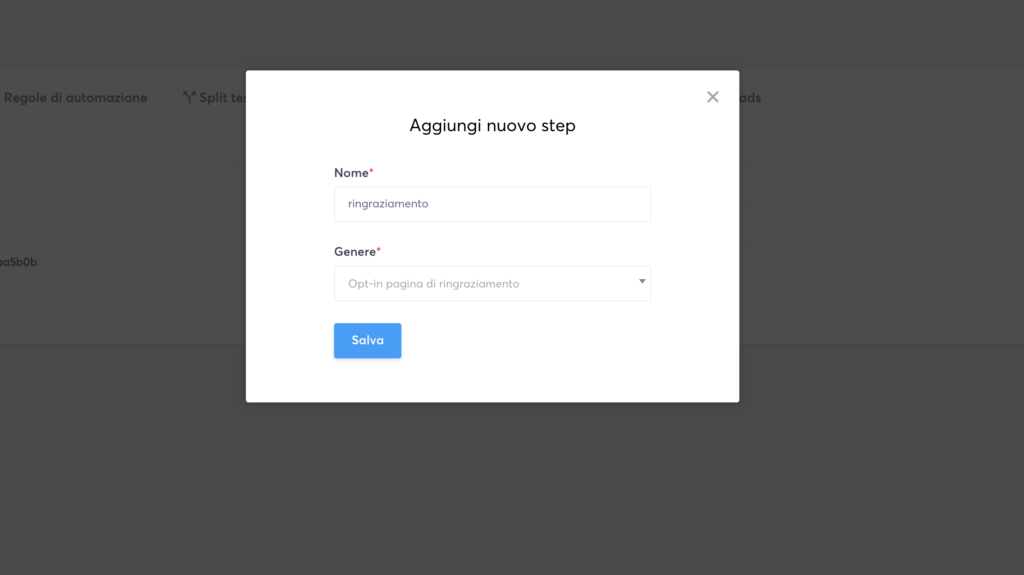
Fai clic su Salva e verrà creata la tua seconda pagina. Scegli uno dei modelli e fai clic su Seleziona.
Il secondo passaggio della canalizzazione viene visualizzato sotto il primo. Tuttavia, puoi modificare l’ordine dei passaggi semplicemente trascinandoli nell’ordine desiderato.
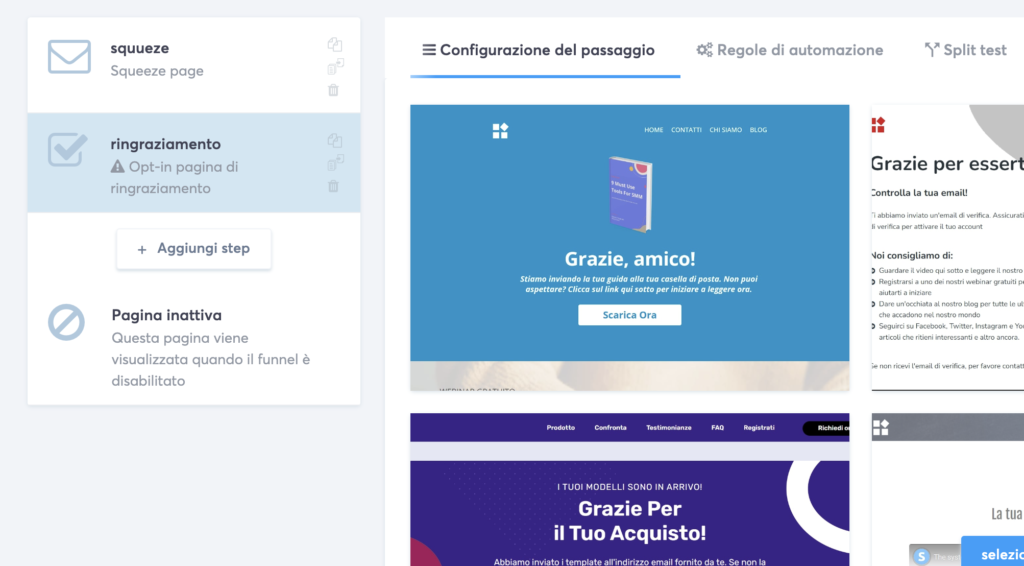
Pagina inattiva di Systeme.io
Diamo un’occhiata a questa pagina inattiva.
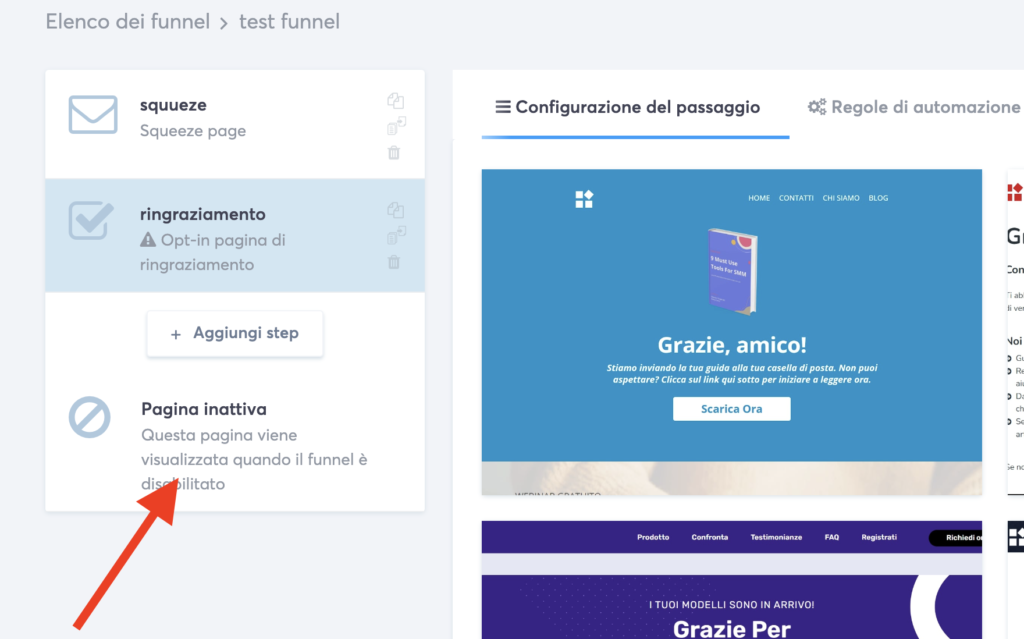
Questa pagina inattiva è utile e davvero conveniente quando hai un’offerta limitata nel tempo. Allo scadere del tempo, puoi disattivare l’intero funnel e tutti i tuoi lead verranno reindirizzati a questa pagina inattiva.
Puoi aggiungere un modulo di attivazione qui per utilizzare questa pagina inattiva per raccogliere ancora lead. Ciò è particolarmente utile se hai appena avuto un grande lancio con i tuoi affiliati.
Dopo aver modificato la pagina, fai clic su “Salva modifiche” ed esci.
Se fai clic sull’icona a forma di ingranaggio, sarai in grado di modificare le impostazioni della canalizzazione di vendita . Puoi cambiare il nome della canalizzazione e cambiare il dominio della canalizzazione (se ne hai altri registrati).
Puoi anche cambiare la valuta. E una volta registrati i tuoi account Stripe e PayPal, sarai in grado di passare da un metodo di pagamento all’altro.
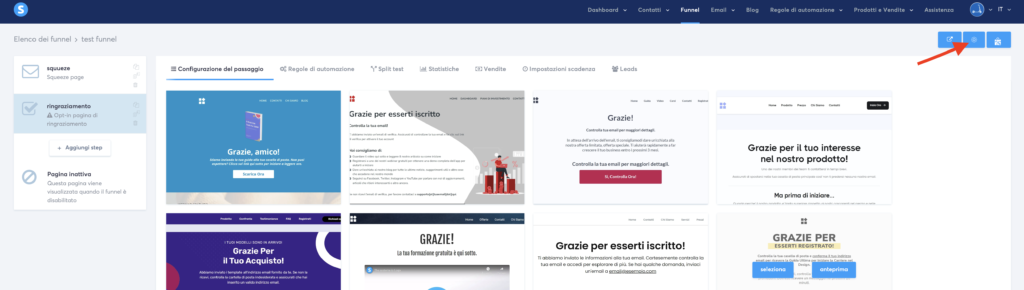
Se desideri aggiungere un dominio personalizzato al tuo profilo, fai clic sull’immagine del tuo profilo, vai su Impostazioni, seleziona “Domini personalizzati” e fai clic su “Aggiungi dominio”.
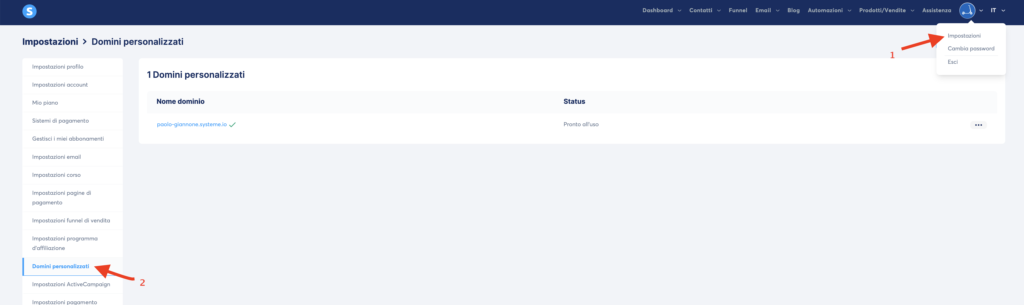
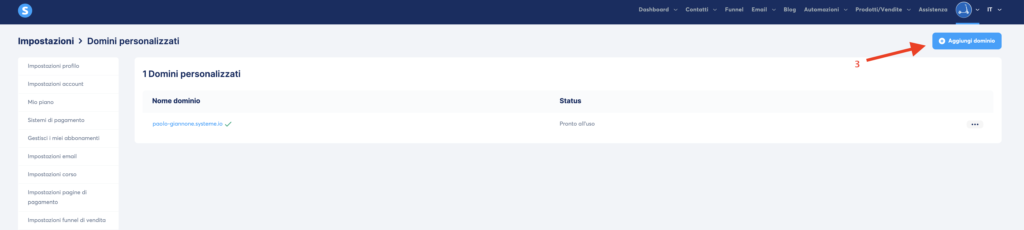
Inizia con Systeme.io gratuitamente.
Come costruire un funnel per la generazione di lead utilizzando Systeme.io
Ora ti mostrerò come costruire un imbuto di vendita per aiutarti a far crescere la tua mailing list .
Nella dashboard di Systeme.io, vai su funnel e fai clic su Crea.
Lo chiamerò List Building questa volta e selezionerò l’opzione “Crea un pubblico”. Mi atterrò anche all’euro come valuta.
Tuttavia, non è necessario scegliere questo modello. Puoi selezionare uno qualsiasi dei modelli e modificarli successivamente.
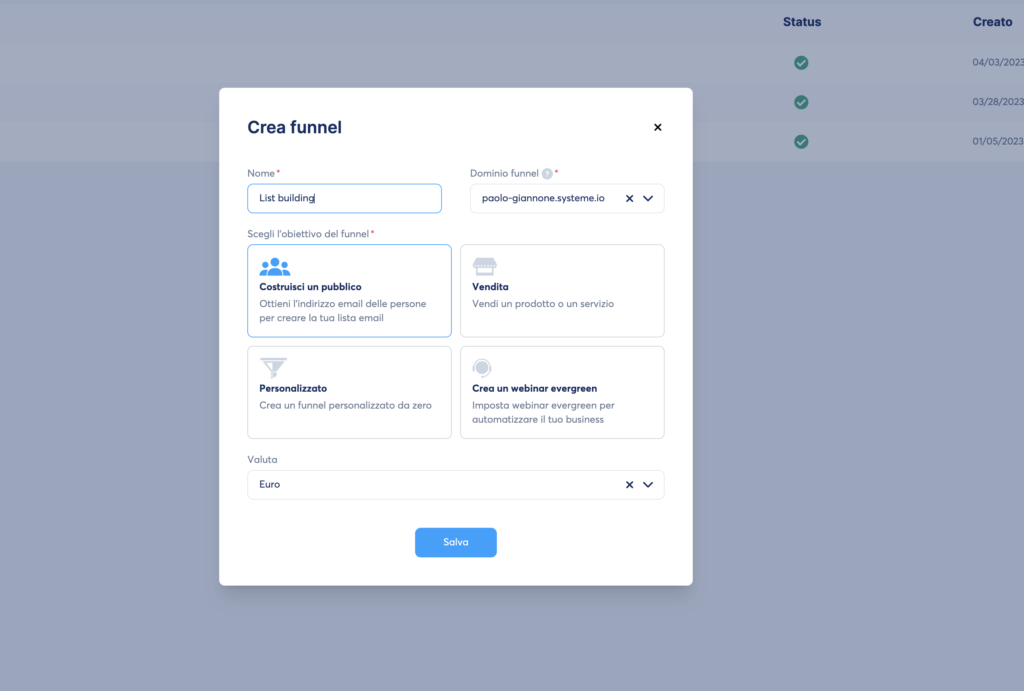
Fai clic su “Salva”.
Come puoi vedere, questo funnel include una Squeeze Page e una Thank You Page. Scegli i modelli che ti piacciono di più per ognuna di quelle pagine.
Quando hai finito, torna alla Squeeze Page. Vuoi configurarla in modo che quando qualcuno accede a questa Squeeze Page, venga automaticamente taggato. In questo modo, non devi entrare e farlo manualmente.
Nella pagina Squeeze, assicurati di essere nelle regole di automazione e fai clic su “Aggiungi regola”.
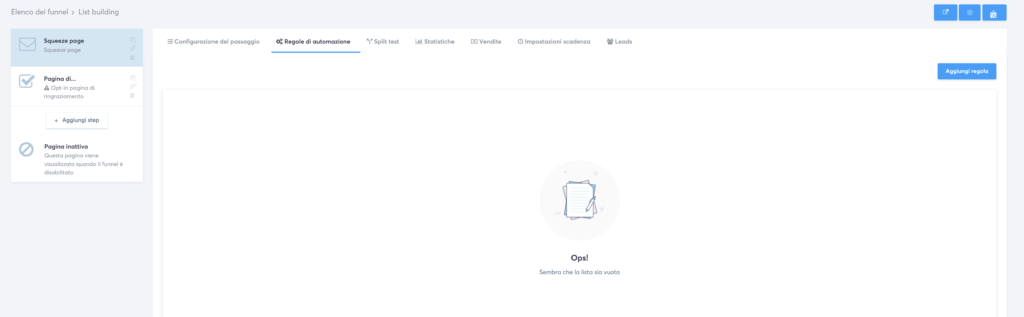
Seleziona “Modulo di passaggio del funnel sottoscritto”.
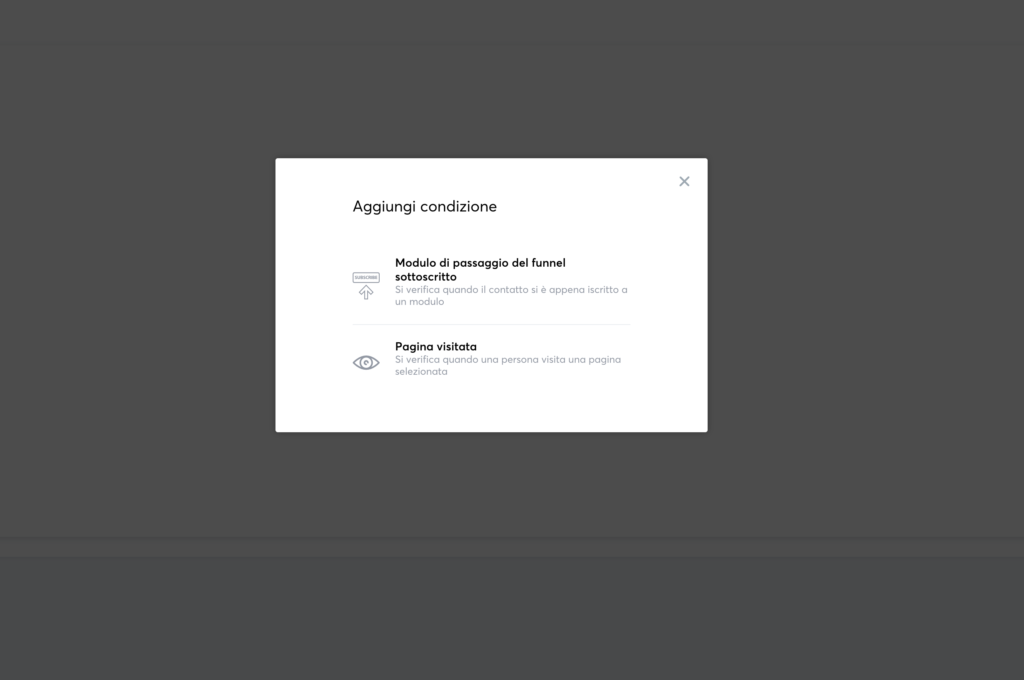
Questi trigger sono disponibili a causa della pagina su cui stai lavorando. Ovviamente, se crei la tua automazione in Automazioni, ci saranno molte più opzioni.
Quindi dobbiamo aggiungere un’azione a questo trigger. Fai clic su “Aggiungi azione”.
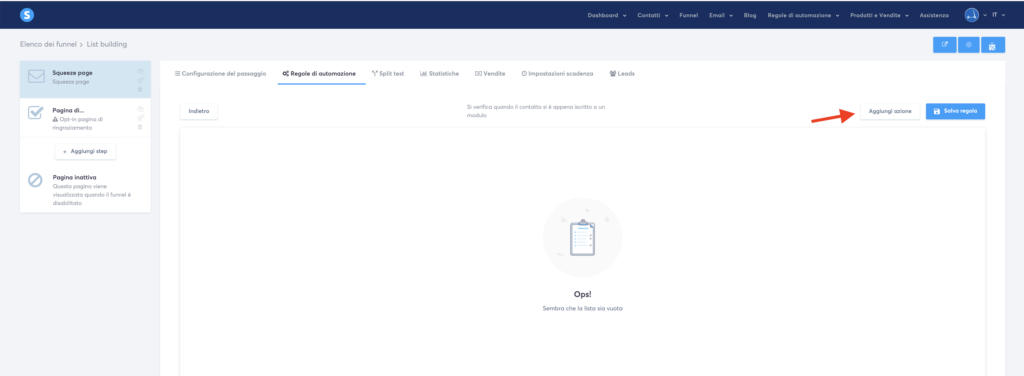
Per questo esempio, selezionerò “Aggiungi un tag”.
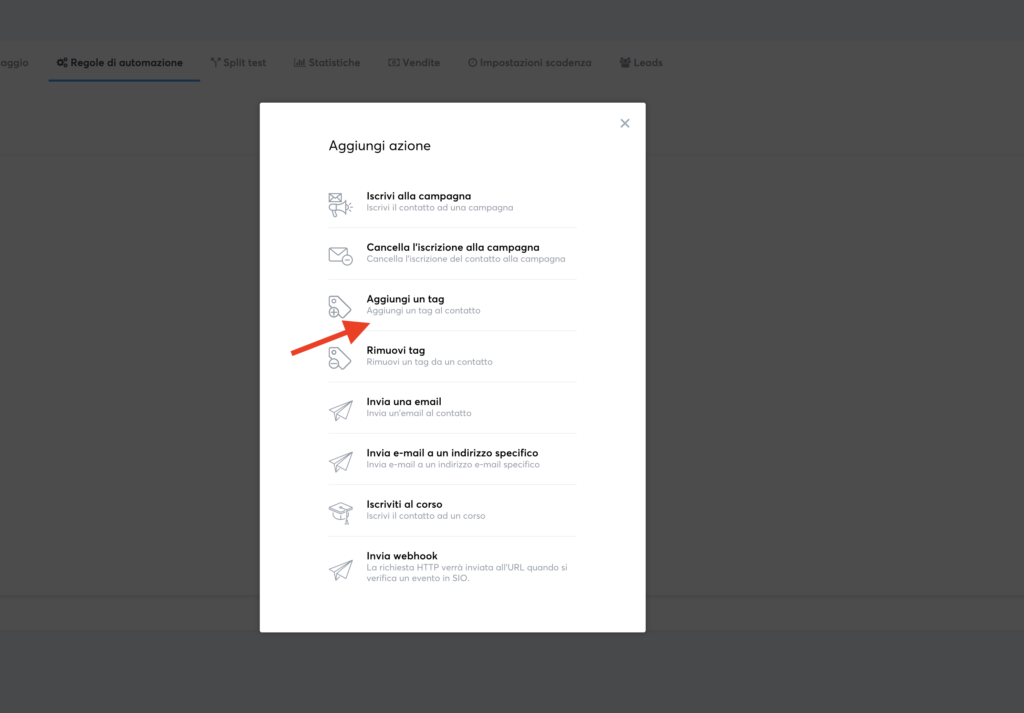
Ora puoi scegliere il tag che desideri aggiungere. Al termine, fai clic su “Salva regola”.
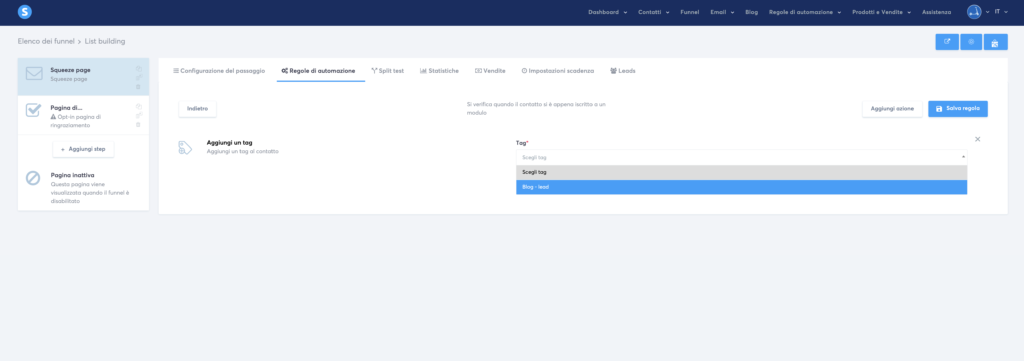
Il tuo passaggio di automazione è stato creato correttamente in questa pagina. È così facile.
Come creare un modulo opt-in con Systeme.io
Puoi anche creare un altro passaggio come un modulo di attivazione che potrebbe apparire in cima al tuo blog.
Nella dashboard del funnel, fai clic su “Crea passaggio”. Lo chiamerò “Opt in form” e selezionerò il tipo “modulo in linea”.
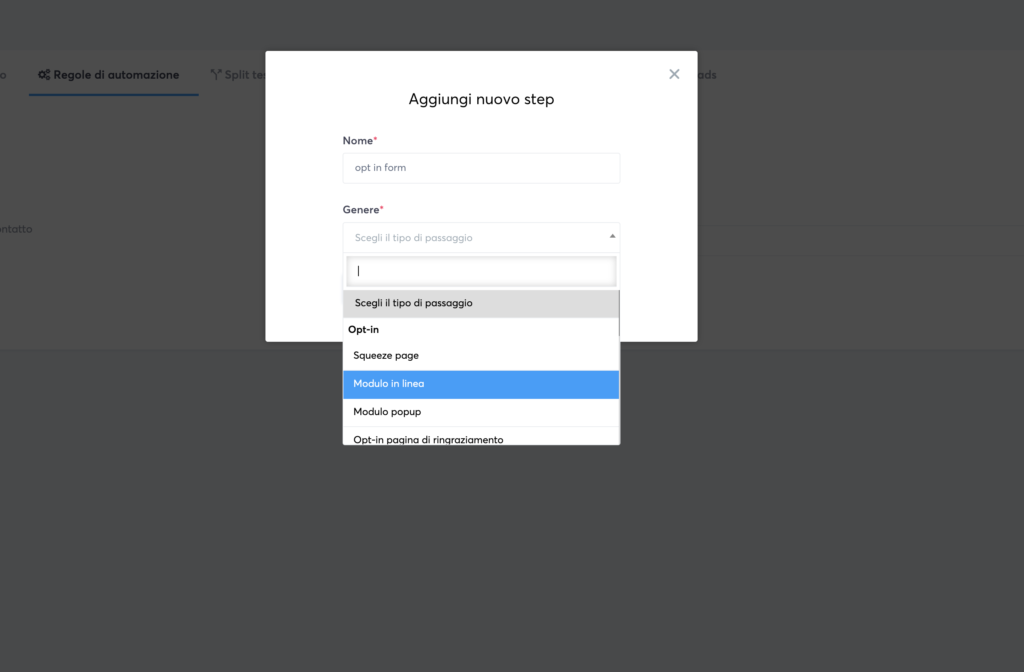
Puoi scegliere tra i moduli inline e popup:
- Modulo in linea . Il modulo di opt-in viene sempre visualizzato ogni volta che qualcuno visita la pagina.
- Modulo pop-up . Il modulo di opt-in viene attivato solo quando qualcuno fa clic su un pulsante, ad esempio.
Continuerò con il modulo in linea per questo particolare esempio. Quando hai finito, clicca su Salva.
Come con altri passaggi della canalizzazione, avrai accesso a molti fantastici modelli. Scegli quello che più ti piace e fai clic su Seleziona.
Ora modifico questa pagina. Fare clic sull’icona “Modifica pagina” sul lato destro dello schermo.
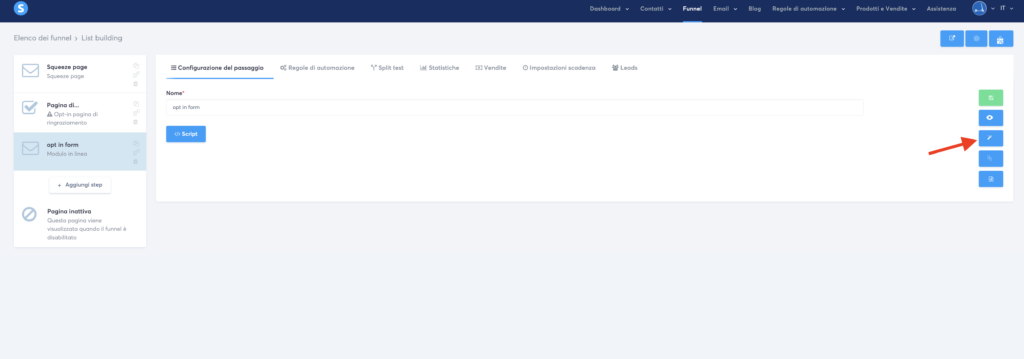
Systeme.io utilizza un fantastico editor drag-and-drop sulle loro pagine e le loro e-mail, rendendo così semplice la creazione delle tue pagine e delle tue e-mail.
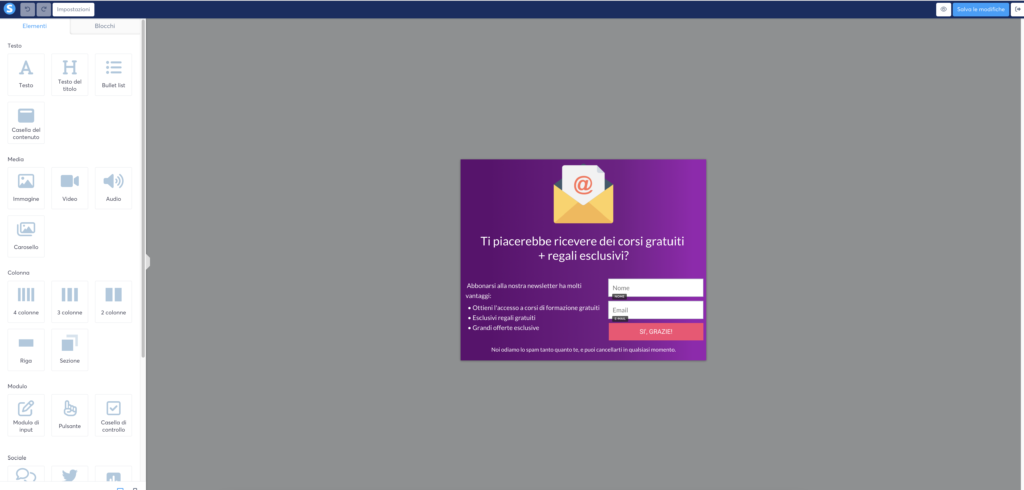
Seleziona semplicemente l’elemento che desideri modificare e, sul lato sinistro dello schermo, puoi personalizzare tutto. Con l’editor drag-and-drop di Systeme.io, puoi:
- Allineare il tuo testo.
- Cambiare la tipografia.
- Cambiare il colore di tutti gli elementi e aggiungi un colore di sfondo.
- Aggiungere margini e riempimento.
- Aggiungere elementi trascinandoli e rilasciandoli dove desideri posizionarli.
- Caricare i tuoi file (non ci sono limiti al numero di file che puoi caricare).
- Scegliere se gli elementi sono visibili su desktop e mobile o solo uno di essi.
- E molto altro.
Ogni elemento ha le sue caratteristiche di personalizzazione specifiche, quindi è quasi impossibile elencarle tutte qui.
Quando modifichi una pagina, dovresti usare le colonne. Questo perché mantiene tutti gli elementi della tua pagina davvero ben disposti in modo che nessuno di essi sia d’intralcio e perfettamente distanziato.
Puoi trascinare e rilasciare elementi in luoghi diversi e sembra davvero ordinato. Questo è un modo eccellente per testare il tuo design.
Un’altra cosa importante da considerare è se questi elementi sono visibili e ottimizzati sia per desktop che per dispositivi mobili.
Inizia con Systeme.io gratuitamente.
Come costruire un funnel per vendere i tuoi prodotti utilizzando Systeme.io
Ora ti mostrerò come creare un funnel di vendita con Systeme.io per guadagnare aiutandoti a vendere i tuoi prodotti .
Nella dashboard di Systeme.io, vai su funnel e fai clic su Crea. Questa volta lo chiamerò Sales Funnel. Ricorda che puoi scegliere uno qualsiasi di questi modelli di canalizzazione e modificarli in seguito.
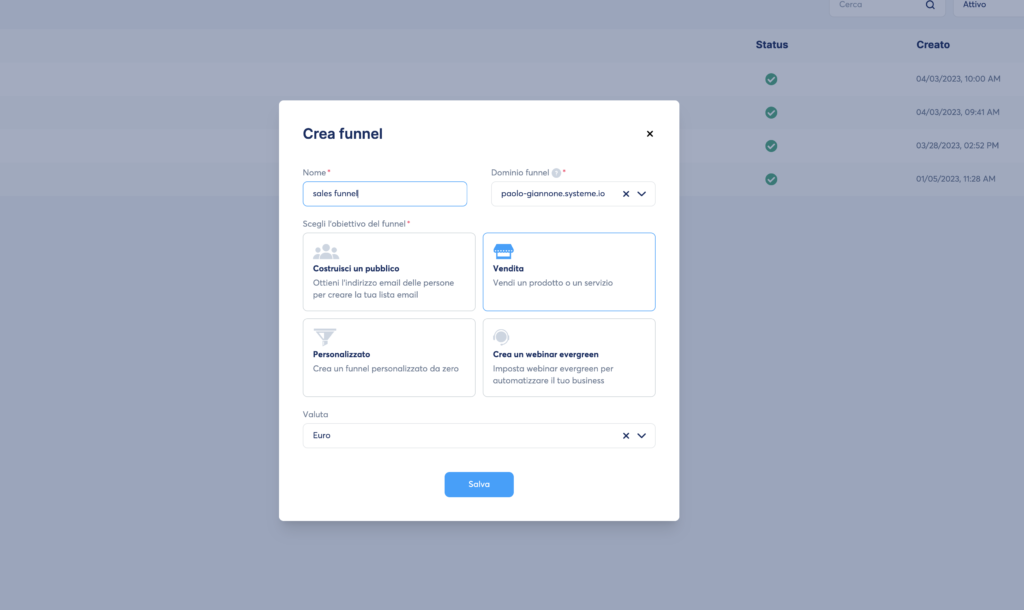
Scegli la valuta che desideri e fai clic su salva.
Come puoi vedere, l’impostazione predefinita per questo modello di imbuto è un modulo d’ordine e una pagina di ringraziamento.
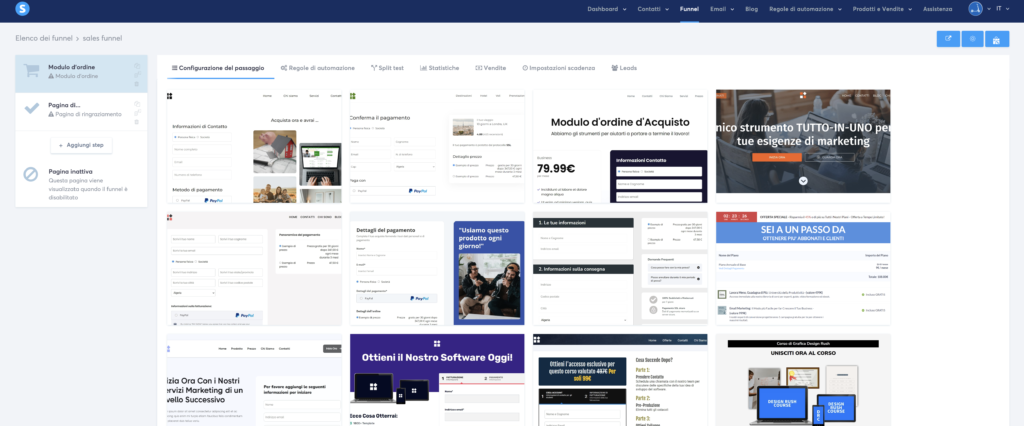
Ora seleziona un modello di modulo d’ordine e un modello di pagina di ringraziamento.
Un modulo d’ordine è una pagina di pagamento in cui le persone che visitano il tuo sito Web possono inserire i propri dettagli di pagamento e pagarti.
Puoi anche connettere i tuoi gateway di pagamento come Stripe o PayPal in questa pagina. Un altro modo per farlo è accedere al tuo profilo, selezionare Impostazioni, quindi accedere a Gateway di pagamento.
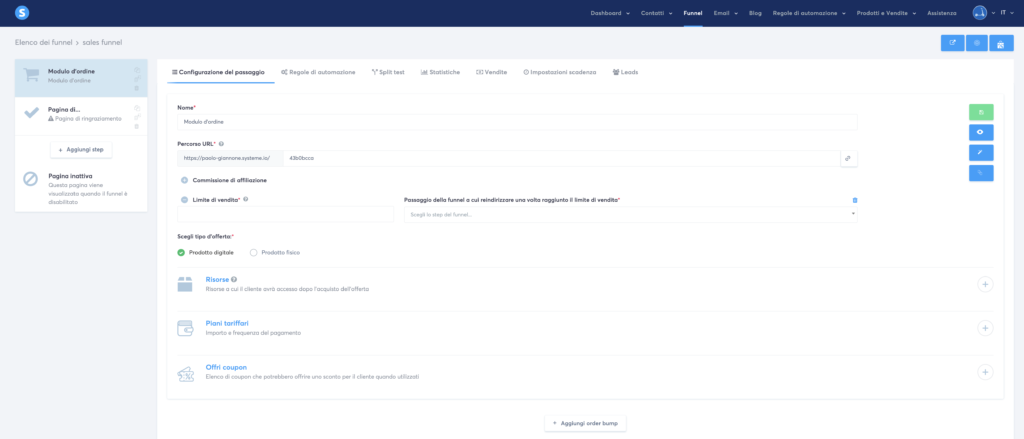
Prima di fare qualsiasi altra cosa, fai clic su “aggiungi step” e crea una pagina di vendita. Lo chiamerò Pagina di vendita e selezionerò il tipo di pagina di vendita.
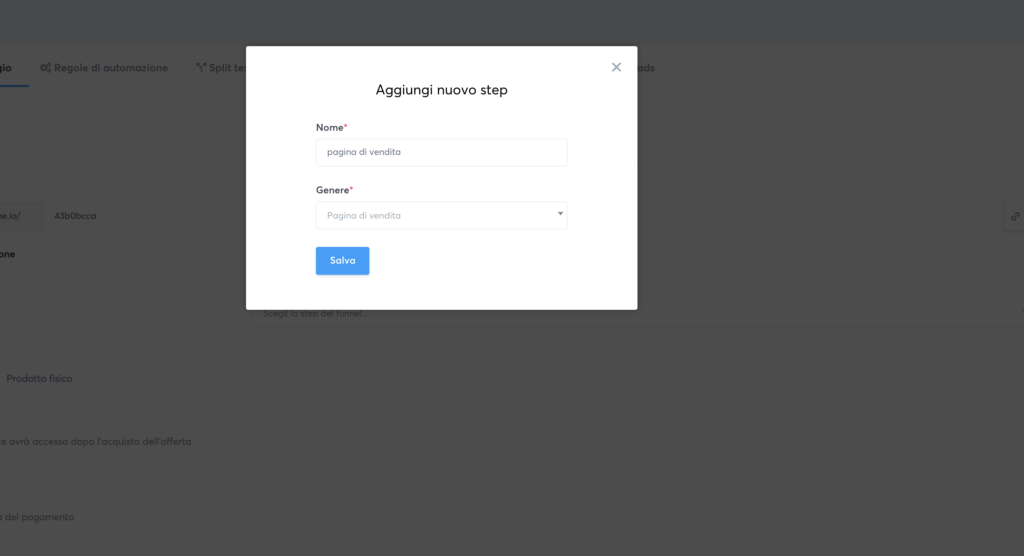
Trascina e rilascia la pagina di vendita all’inizio della canalizzazione.
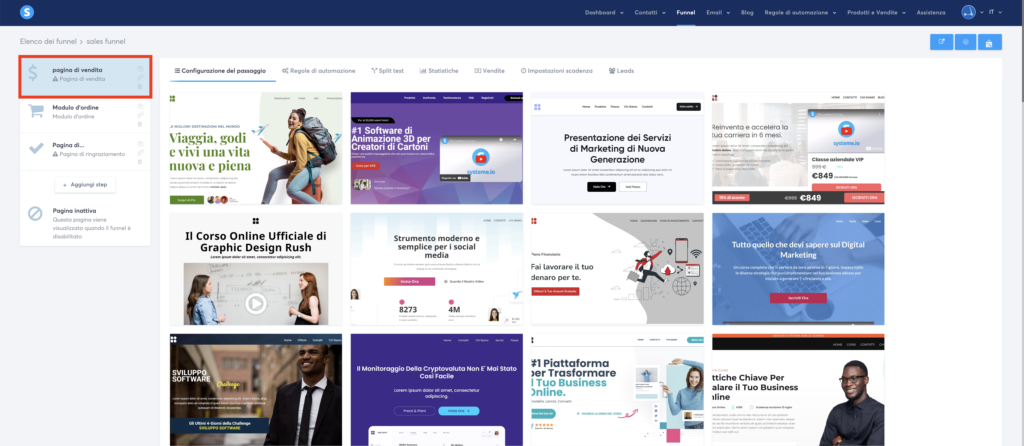
Ora seleziona il modello che ti piace di più per la tua pagina di vendita.
Dopo aver selezionato il modello, dobbiamo collegare questa pagina di vendita al modulo d’ordine e assicurarci che passi automaticamente alla pagina successiva quando uno dei tuoi clienti (o potenziali clienti) fa clic su quei pulsanti CTA (Call-To-Action).
Fare clic sull’icona Modifica pagina all’estrema destra dello schermo.
Il modello che hai selezionato include testo segnaposto e immagini che devi modificare in modo che corrispondano al tuo prodotto. Puoi inserire tutti i tipi di informazioni che desideri.
Come puoi vedere, ci sono alcuni punti in cui i tuoi contatti possono fare clic, come quei pulsanti gialli. Dovrai selezionare i pulsanti, andare al menu a discesa su “Azione quando si fa clic sul pulsante” e selezionare ” URL passaggio successivo “. Devi farlo per tutti i pulsanti.
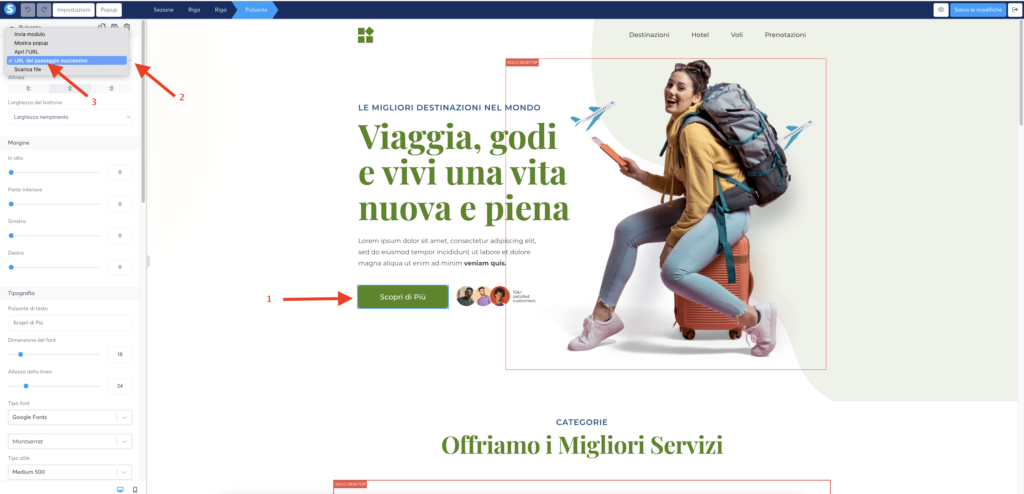
Quando hai finito di personalizzare tutti i pulsanti (o collegamenti di testo), fai clic su “Salva le modifiche” ed esci dall’editor.
Ora, quando i tuoi lettori esaminano tutte le informazioni che hai fornito loro e decidono di aderire alla tua fantastica offerta (facendo clic sul pulsante), verranno automaticamente reindirizzati al tuo modulo d’ordine. Semplice!
Come aggiungere un upsell e un downsell su Systeme.io
Un’altra cosa importante che puoi fare con le tue canalizzazioni è aggiungere upsells.
Fai clic su “Aggiungi step”. Chiamerò questo passaggio Upsell 1 e selezionerò il tipo Upsell.
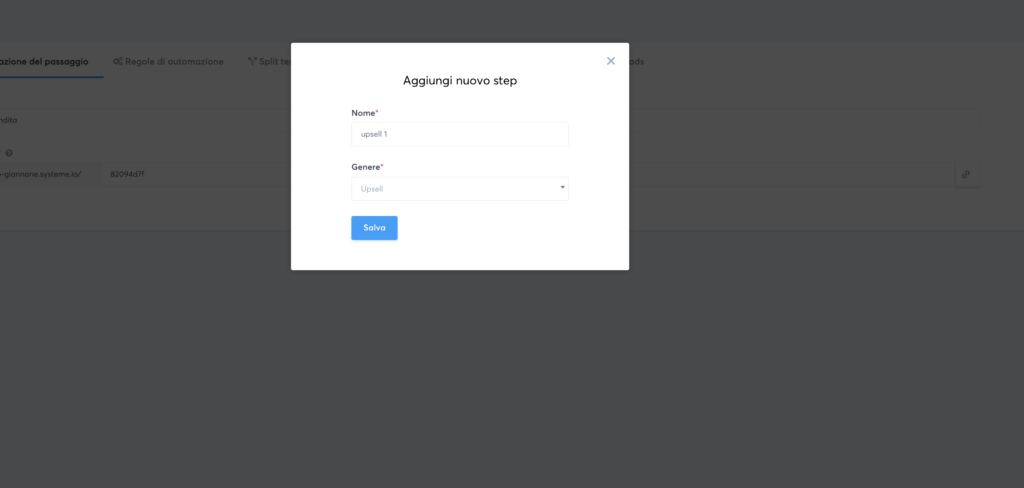
Quindi seleziona un modello per questa pagina Upsell.
Per assicurarti che la tua canalizzazione sia nell’ordine giusto, sposta la pagina Upsell davanti alla pagina di ringraziamento.
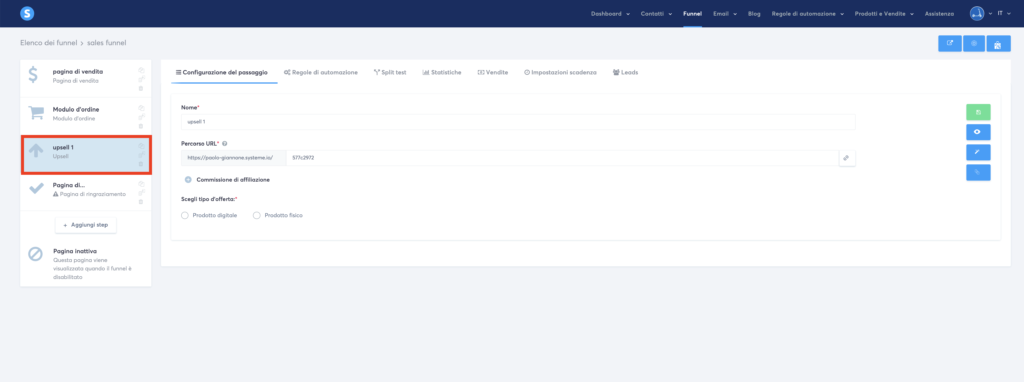
Un’altra cosa che puoi fare è creare downsell . Ripeti il processo sopra per creare una pagina Downsell. Quando crei un nuovo passaggio, scegli il tipo downsell. Quindi, spostalo sotto la pagina Upsell.
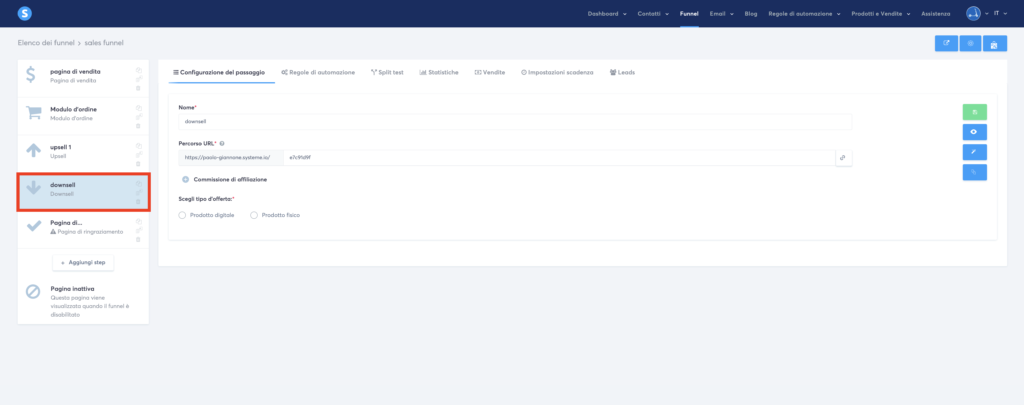
Esaminiamo cosa accadrà non appena i tuoi visitatori entreranno in questa canalizzazione.
- Pagina di vendita. Vedranno la tua pagina di vendita e, se decidono di aderire alla tua offerta, verranno reindirizzati al modulo d’ordine.
- Modulo d’ordine. Qui possono inserire tutti i dettagli per l’acquisto.
- Upsell . Non appena avranno completato il Modulo d’ordine, verrà loro presentato il primo upsell in cui potrai offrire loro un’offerta ad alto prezzo .
- Downsell. Se quel lead o cliente dice “no” al tuo upsell, verrà presentato con un downsell, che è forse una versione più economica o una versione in abbonamento della tua offerta high-ticket.
- Pagina di ringraziamento. Infine, verranno reindirizzati alla tua pagina di ringraziamento.
Puoi creare tutti gli upsell e downsell che desideri.
Come vendere prodotti digitali con Systeme.io
Systeme.io ti aiuta a gestire i tuoi prodotti digitali in modo più efficiente.
Se vai al modulo d’ordine della nostra canalizzazione creata di recente, vedrai il pannello Risorse .
Systeme.io ha scoperto che gestire i tuoi prodotti digitali attraverso le risorse è molto più facile da fare. Questo perché ci sono automazioni integrate in questa pagina che renderanno la tua vita molto più semplice.
Ad esempio, se qualcuno chiede un rimborso per uno dei tuoi prodotti, l’accesso a quel prodotto elettronico verrà rimosso automaticamente perché è integrato nella pagina.
Le risorse sono tutti i prodotti digitali a cui i tuoi clienti hanno accesso.
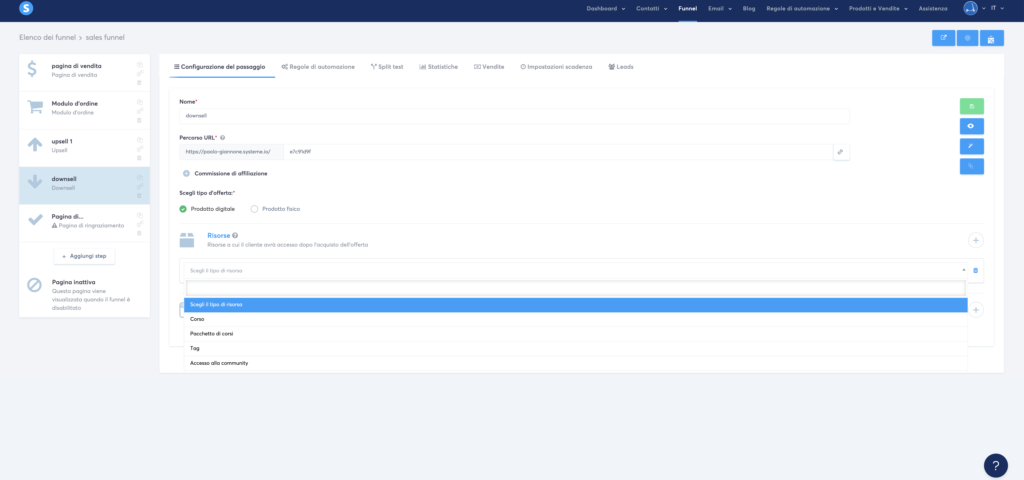
Le risorse possono essere:
- Corso.
- Pacchetto di corsi
- Tag
- Accesso alla community
Puoi anche scegliere i piani tariffari. Questo funziona per abbonamenti e prodotti come i siti di abbonamento e i tuoi corsi online. È davvero comodo e facile.
Per questo esempio, scegliamo un corso. Nel secondo menu a discesa, puoi scegliere qualsiasi corso che hai creato e dare alle persone pieno accesso, accesso parziale o ‘gocciolare’ quel contenuto.
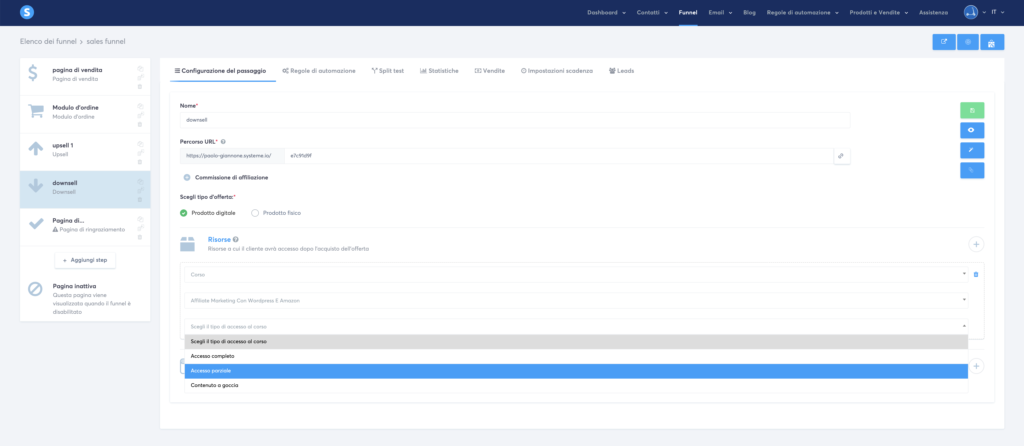
Inizia con Systeme.io gratuitamente.
Come gestire il tuo email marketing utilizzando Systeme.io
Systeme.io è un sistema di marketing completo che funziona 7 giorni su 7 senza interruzioni. Ciò significa che la tua attività funziona per tutto il tempo che desideri senza interruzioni. Ciò include l’invio di e-mail.
Poi, ti mostrerò come inviare e gestire le email su Systeme.io.
Se stai costruendo canalizzazioni di vendita, ti consigliamo di inviare e-mail e utilizzare l’e-mail marketing.
Su Systeme.io ci sono due funzionalità principali sotto Email nel menu principale: Newsletter e Campagne .
Newsletter
Una newsletter è un’e-mail che invii manualmente al tuo elenco di contatti. Puoi scegliere quali tag includere ed escludere e modificare tutti i dettagli.
Per creare una newsletter in Systeme.io, vai su Email > Newsletter e fai clic su “Crea una newsletter”.
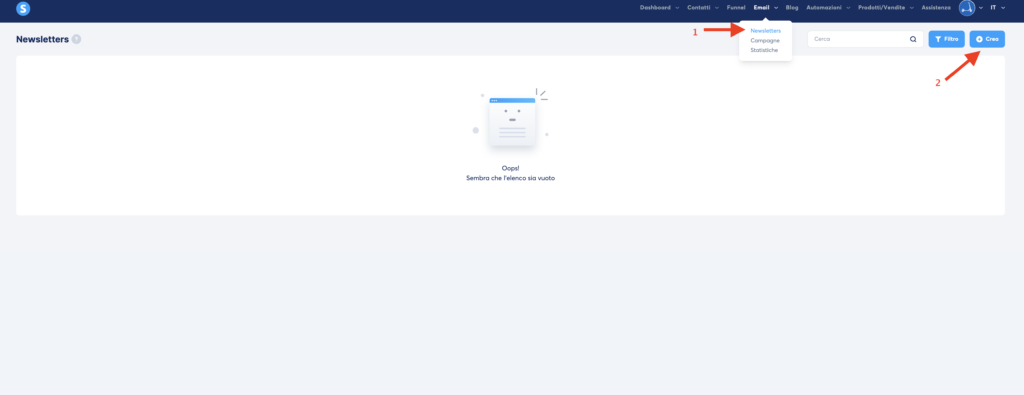
Ad esempio, potrebbe trattarsi di un’email relativa a una nuova offerta per il prossimo mese. È possibile modificare il nome del mittente con qualsiasi nome desiderato e quindi modificare l’indirizzo e-mail del mittente.
C’è un editor visivo per le tue e-mail con due fantastici modelli, ma ti suggerisco di utilizzare l’editor classico. È stato dimostrato che le e-mail in testo semplice si convertono meglio perché non sembrano delle mails commerciali.
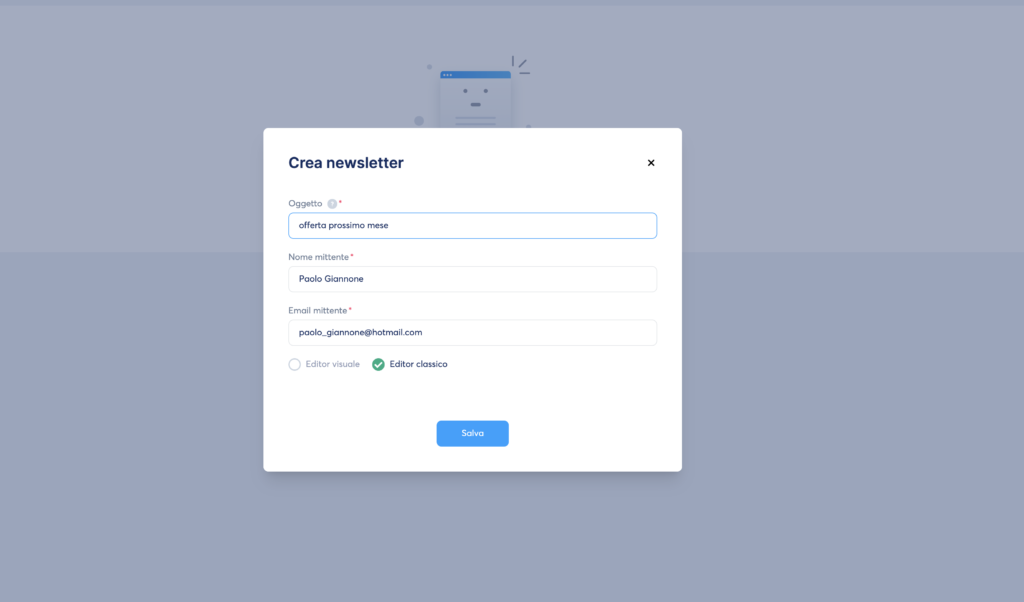
Clicca su Salva. Verrai reindirizzato all’editor di posta elettronica, dove potrai modificare il corpo della tua email, aggiungere allegati e includere ed escludere tag.
C’è un elenco di sostituti disponibili per rendere la tua email estremamente personalizzata e con maggiori probabilità di conversione.
C’è anche un pratico strumento in cui puoi escludere le persone che si sono iscritte meno del numero di giorni che desideri.
Questa è un’idea eccellente se hai già una campagna e-mail automatizzata che invii a nuovi lead. Puoi selezionare il numero di giorni che desideri.
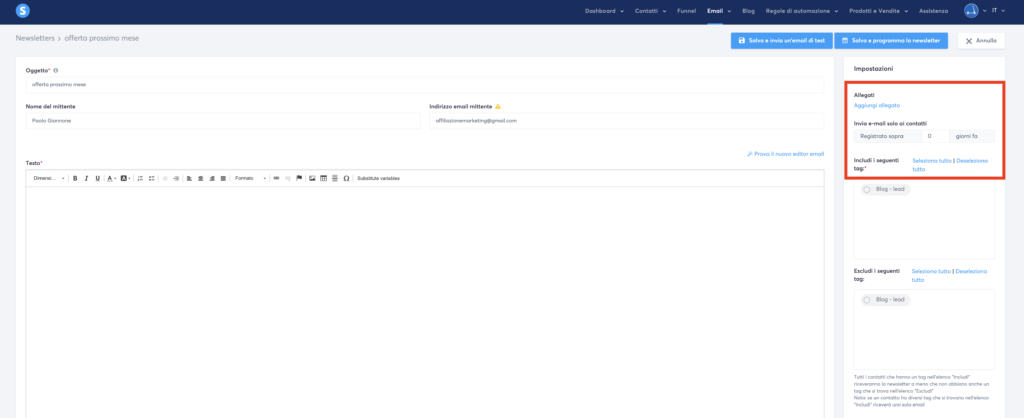
È quindi possibile salvare e inviare un’e-mail di prova o salvare e programmare la newsletter.

Campagne
Successivamente, creiamo una campagna.
Nel menu della dashboard, fai clic su Email > Campagne e fai clic su Crea.
Diciamo che questa campagna è per un corso di coaching di 5 giorni. Puoi anche aggiungere una descrizione. Ora fai clic su “Salva”.
Per modificare questa campagna, selezionala e fai clic su “Aggiungi un’email”. Ti verrà richiesto di creare un’e-mail proprio come hai fatto nella newsletter.
È importante notare che non è possibile utilizzare gli indirizzi e-mail Gmail o Yahoo nell’indirizzo e-mail del mittente. Ciò è dovuto alla politica DMARC in cui non ti consentono di inviare da quegli indirizzi perché non proviene dal loro server.
È anche molto negativo per la tua deliverability, quindi ti consiglio vivamente di acquistare il tuo nome di dominio. Puoi ottenerne uno per circa $ 10 all’anno. Quindi puoi creare una casella di posta e creare un indirizzo email con il tuo nome di dominio per aumentare seriamente quelle conversioni.
Quando sei pronto, scegli se salvare e inviare un’e-mail di prova, salvare o salvare e pubblicare.
Statistiche
Infine, diamo un’occhiata all’ultima opzione sulle statistiche delle email.
Questa dashboard e-mail ti fornisce analisi dettagliate su tutte le e-mail che hai inviato e creato.
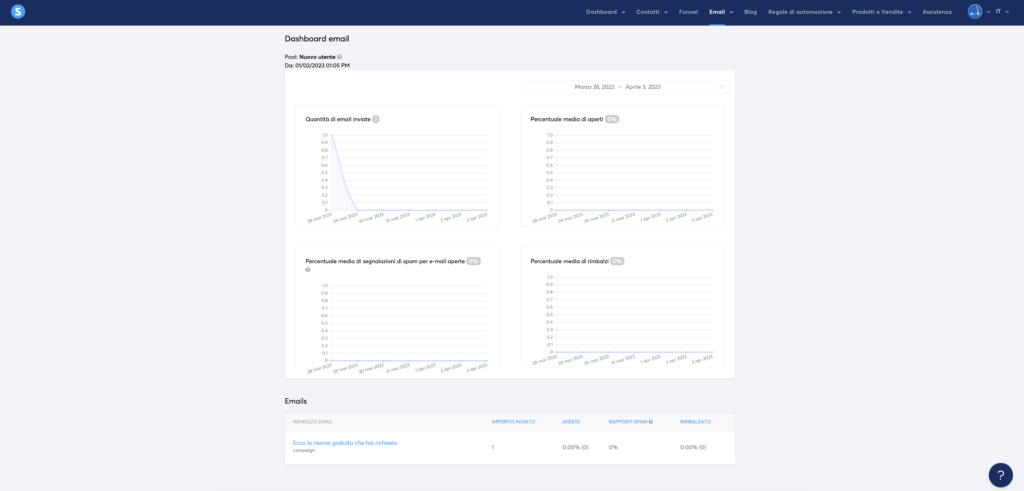
Ecco a cosa hai accesso:
- Il numero esatto di email che sono state inviate.
- La percentuale di quante di queste sono state aperte .
- La percentuale di segnalazioni di spam per ogni email aperta. Queste segnalazioni di spam indicano che qualcuno è andato manualmente e ha selezionato “segnala questa posta come spam”.
- La percentuale media di email respinte . Questo ha a che fare con la scarsa deliverability.
Ricorda che ci sono due caratteristiche principali nella funzionalità di posta elettronica di Systeme.io:
- Newsletter – manuale.
- Campagne – automatizzate.
Ecco alcuni consigli essenziali: non complicarti le cose quando inizi. Crea una campagna e-mail e scrivi uno schema.
- Prima e-mail. Potresti consegnare il tuo lead magnet gratuito, nel caso ne avessi uno.
- Seconda e-mail. Potresti presentarti e parlare un po’ di te.
- Terza e-mail. Rispondere a un’obiezione.
Ovviamente, il contenuto della tua email dipenderà in gran parte da ciò che stai promuovendo nel tuo funnel di vendita. Il punto principale è che vuoi che i tuoi lead ti conoscano e si fidino di te .
Di solito, le persone acquistano in base a fattori emotivi. Quindi non aver paura di raccontare la tua storia e di presentarti.
Puoi far durare la tua campagna per cinque giorni, due settimane o addirittura mesi. Tuttavia, è più difficile mantenerla così a lungo. Quindi, quando inizi, mantienila semplice.
Dopo aver creato il tuo schema, puoi passare un pomeriggio a scrivere quelle e-mail e configurarle. Appena fatto, sei a posto.
Ricorda che ‘fatto’ è meglio che ‘perfetto‘…comincia!
Una volta impostata la tua campagna e-mail, funzionerà con il pilota automatico per anni. Puoi sempre tornare indietro e modificarla per migliorarla.
Un altro ottimo consiglio è inviare regolarmente newsletter via e-mail. Imposta un programma e rispettalo, che si tratti di un’e-mail settimanale, bisettimanale o anche mensile.
Non smettere di inviare email per un mese o più, le persone ti dimenticheranno.
Inizia con Systeme.io gratuitamente.
Come automatizzare la tua attività utilizzando Systeme.io
In questa sezione, ti mostrerò come automatizzare la tua attività utilizzando Systeme.io .
Ci sono due funzioni principali in Automazioni: Regole e Flussi di lavoro .
Come impostare le regole con Systeme.io
Le regole di automazione sono la funzionalità più semplice per automatizzare la tua attività. Puoi filtrarli in base al tipo di trigger e al tipo di azione e se sono attivi o meno.
Per creare una regola con Systeme.io, vai su Automazioni > Regole e fai clic su “Crea”.
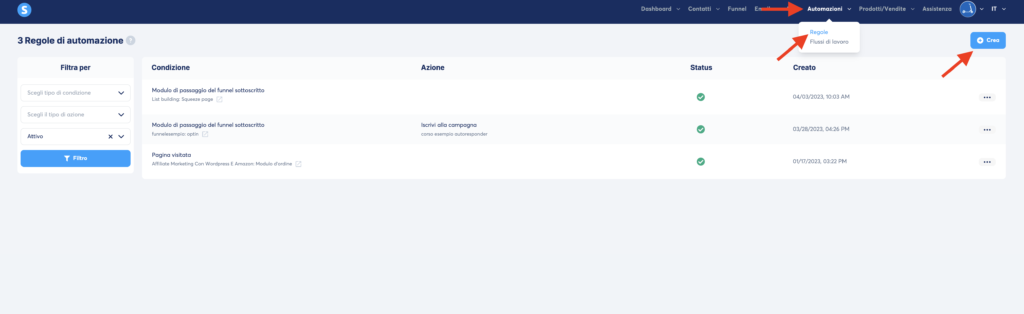
Ora creeremo un trigger o un evento che si verifica.
Come puoi vedere, sono disponibili diversi trigger. Per questo esempio, andiamo con “Nuova vendita”.
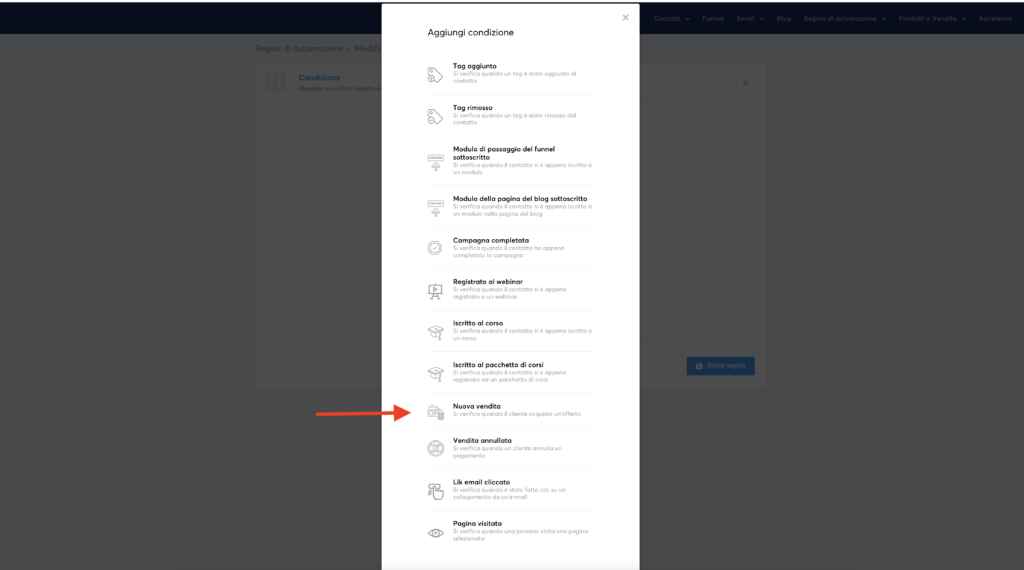
Puoi selezionare da quale imbuto desideri che provenga questa nuova vendita e quindi da quale passaggio dell’imbuto desideri che provenga.
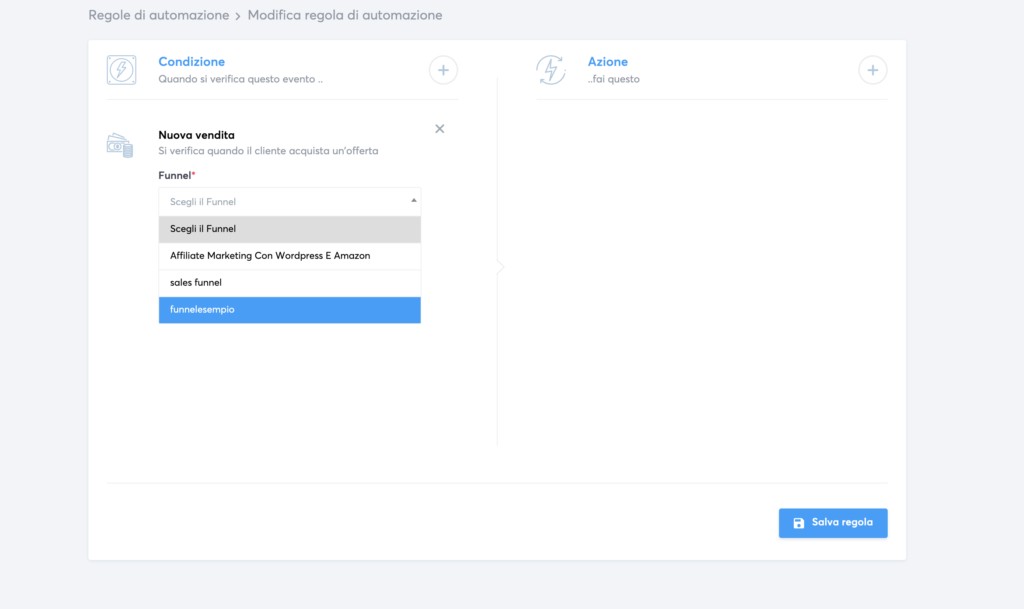
Successivamente, creerai un’azione.
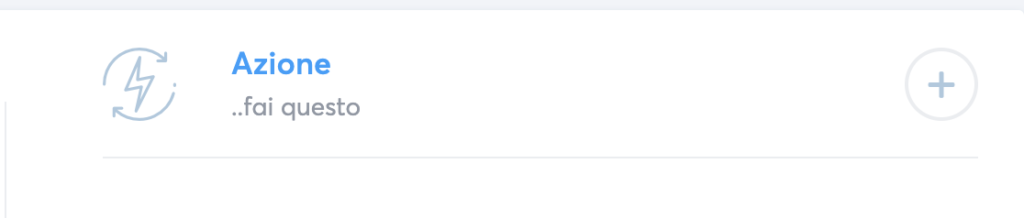
Scegli la campagna a cui desideri iscrivere il contatto.
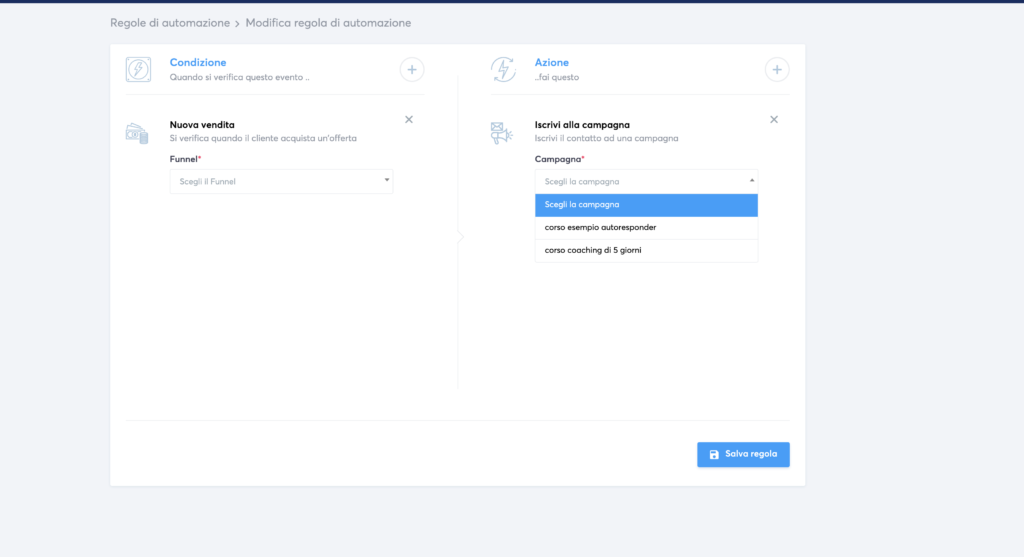
Puoi creare più azioni per un singolo trigger. Ad esempio, puoi anche aggiungere un tag al tuo contatto.
Un’altra azione che dovresti considerare di aggiungere a questo tipo di trigger è inviare un’e-mail a un indirizzo e-mail specifico.
Ciò è particolarmente utile se hai più membri del tuo team di vendita che devono essere avvisati ogni volta che viene effettuata una vendita.
C’è anche un’altra azione importante che è davvero utile: Invia webhook .
L’invio di webhook è una cosa tecnica ma molto potente che puoi fare. Questo ti dà la possibilità di comunicare con un’altra applicazione come Zapier.
Puoi utilizzare le informazioni dei webhook per l’integrazione con altre applicazioni. Puoi configurare Zapier per comunicare con un’altra applicazione come un CRM (Customer Relationship Management) o persino Twilio in modo da poter inviare SMS automatici ai tuoi clienti non appena hanno acquistato.
Le possibilità sono infinite. La parte migliore è che Systeme.io ha un’integrazione Zapier pienamente operativa.
Se hai bisogno di supporto, puoi sempre dare un’occhiata al gruppo Facebook di Systeme.io, porre la tua domanda e contattare il loro team di supporto tramite lo spazio chat.
Come creare flussi di lavoro con Systeme.io
Nella dashboard di Systeme.io, fai clic su Regole di utomazione > Flussi di lavoro, quindi fai clic su Crea.
In questo esempio, lo chiamerò Flusso di lavoro 1.
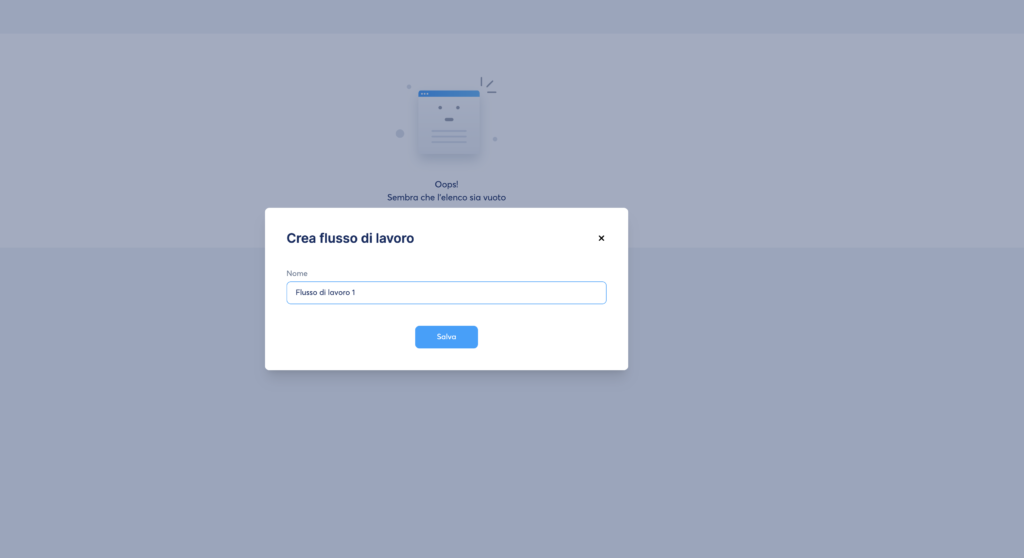
Il flusso di lavoro è pronto per essere modificato.
Seleziona quello che hai appena creato. Sarai in grado di crearlo da qui utilizzando questo bellissimo editor visivo, che rende i flussi di lavoro molto più facili da capire (a volte, i flussi di lavoro possono essere un processo complicato).
Utilizziamo i flussi di lavoro per automatizzare la nostra attività e il modo in cui i contatti vengono gestiti al suo interno.
Creiamo il nostro primo trigger.
Immaginiamo che il nostro trigger sia sottoscritto dal modulo Funnel sottoscritto. Ciò significa che qualcuno si è appena iscritto al modulo.
Di seguito, seleziona la pagina in cui si trova il modulo. Userò la Squeeze Page del nostro Test Funnel in questo esempio. Clicca su Crea.
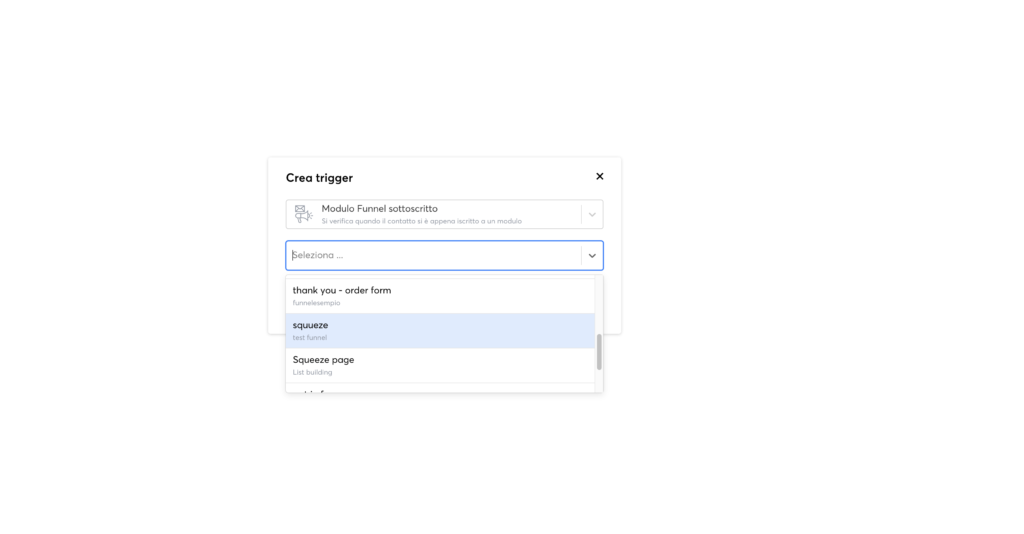
Hai appena creato il tuo primo trigger di flusso di lavoro.
Successivamente, fai clic sull’icona + sotto il trigger. Puoi aggiungere un’azione, un ritardo o una decisione.
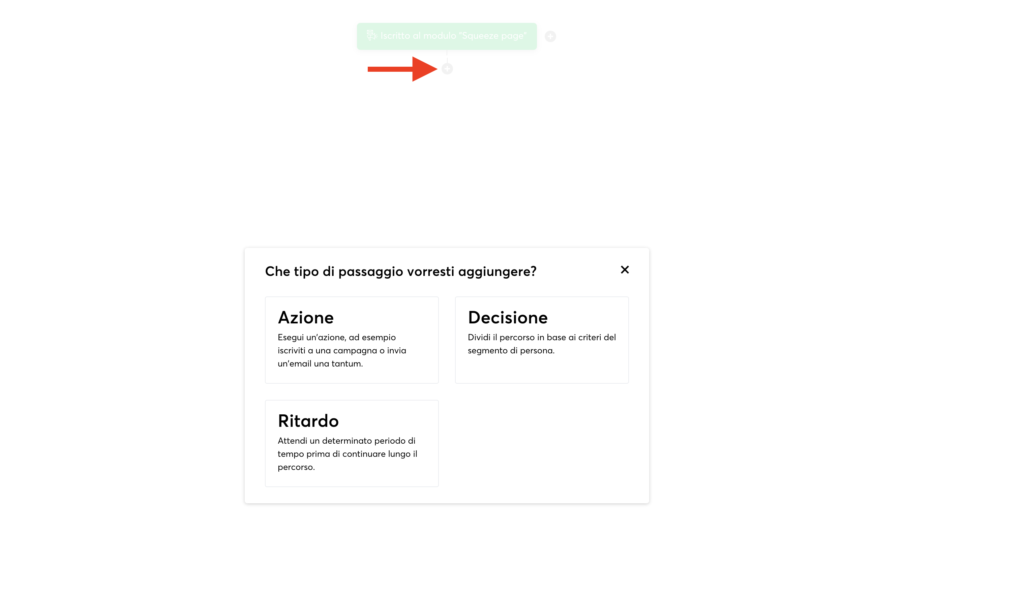
- Azione . Eseguire un’azione, ad esempio iscriversi a una campagna o inviare un’e-mail una tantum.
- Ritardo . Aspetta un determinato periodo di tempo.
- Decisione . Dividi il percorso in base ai criteri del segmento di persona.
Per questo esempio, andrò con Ritardo. Forse pochi giorni dopo che il modulo di canalizzazione è stato sottoscritto, puoi iniziare il passaggio successivo. Vogliamo un ritardo in modo da non inondare i membri del tuo pubblico.
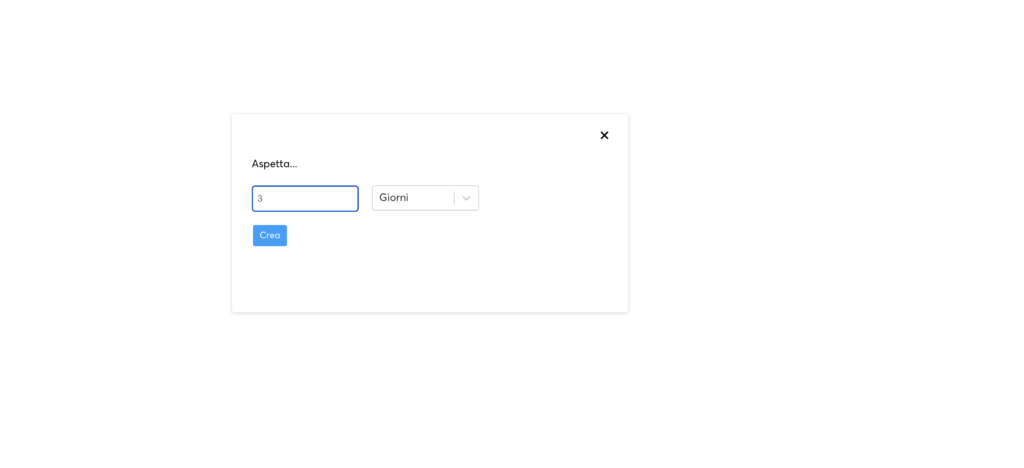
Con queste impostazioni, aspetterai tre giorni prima che accada la prossima cosa. Fare clic su Crea.
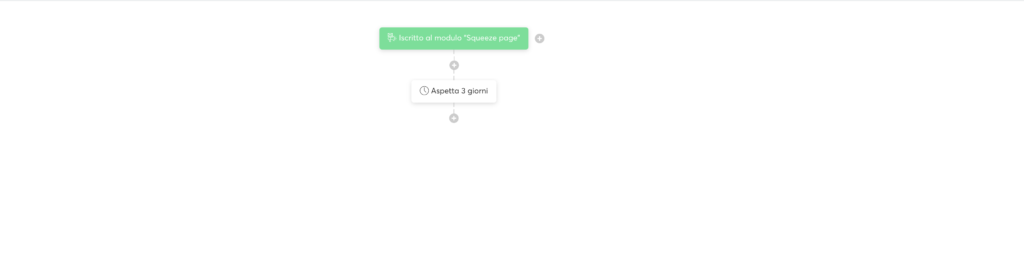
Successivamente, facendo clic sull’icona + sotto il ritardo, ti verrà chiesto di nuovo con Azione, Ritardo e Decisione. Se selezioni Azione, puoi iscriverli a una campagna.
Ultimo ma non meno importante, proviamo a creare una decisione.
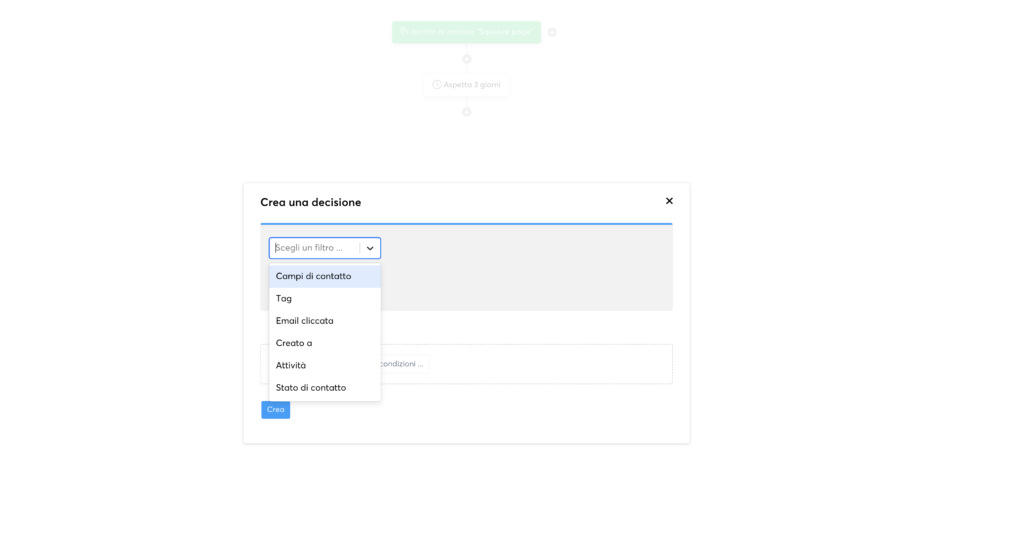
Qui hai molte opzioni diverse: campi dei contatti, tag, email cliccata, crea a, attività e stato di contatto.
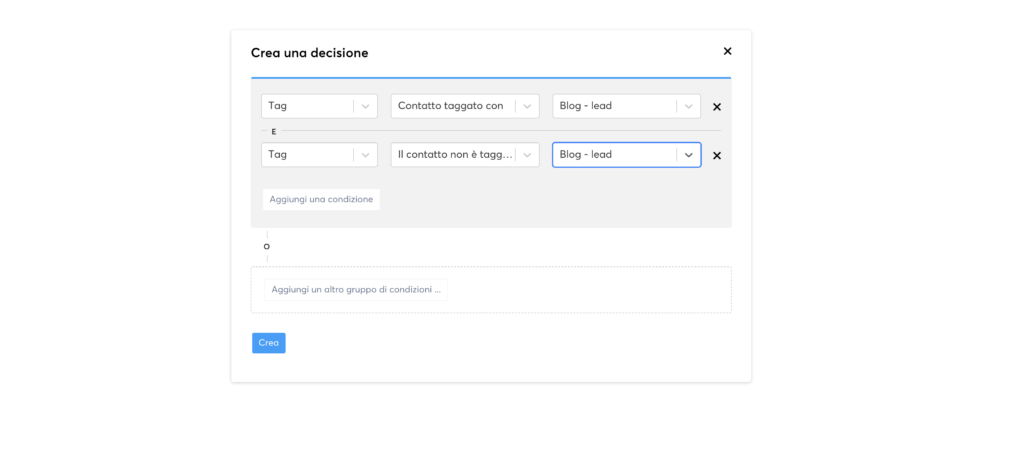
Diciamo che opteremo per un tag. Il primo potrebbe essere taggato con Blog – lead. L’altra decisione potrebbe essere che decidano di non essere taggati con Blog – lead.
Clicca su Crea.
Due cose diverse accadranno in base a tali condizioni.
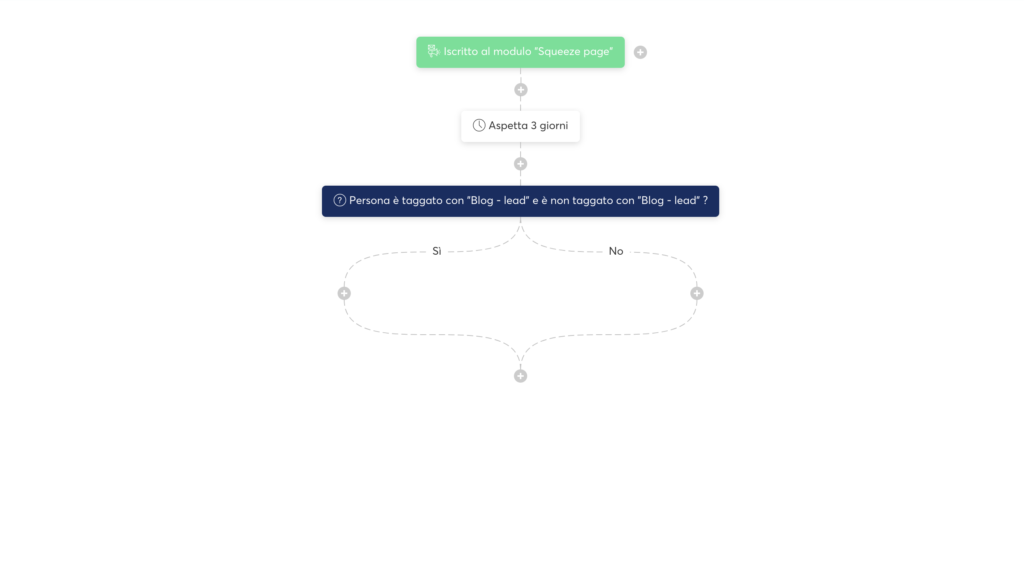
Sulla base di tali decisioni, puoi creare un’altra azione. Come puoi vedere, questo è infinito e hai il controllo totale del tuo flusso di lavoro.
Inizia con Systeme.io gratuitamente
Come creare memebership sitese corsi online utilizzando Systeme.io
Systeme.io è uno strumento di marketing all-in-one che ti aiuta a creare a membership site e vendere corsi online per avviare la tua attività online.
La vendita di corsi online può essere redditizia, ma in passato era un processo complicato. Dovevi lottare con i plugin di WordPress e provare a connettere i tuoi contenuti o utilizzare strumenti costosi come Thinkific.
Ora, strumenti come Stripe e PayPal hanno reso molto più semplice accettare pagamenti dagli abbonati.
Creiamo un corso con Systeme.io.
Nella dashboard di Systeme.io, vai su Prodotti/Vendite > Corsi e fai clic su “Aggiungi un nuovo corso”. Lo chiamerò Il corso di blogging.
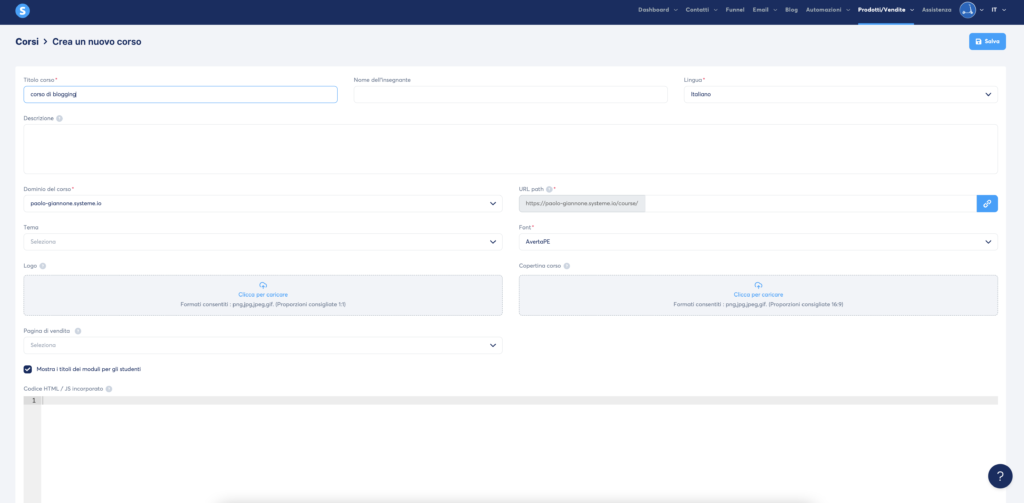
Puoi aggiungere tutti gli altri dettagli, tra cui la descrizione, il percorso dell’URL, la modifica del dominio, il tema e altro. Ma per ora, lascerò le impostazioni predefinite. Clicca su “salva”.
Come puoi vedere, questa pagina è vuota. Questo perché non ho aggiunto alcun modulo. Non c’è ancora un curriculum impostato.
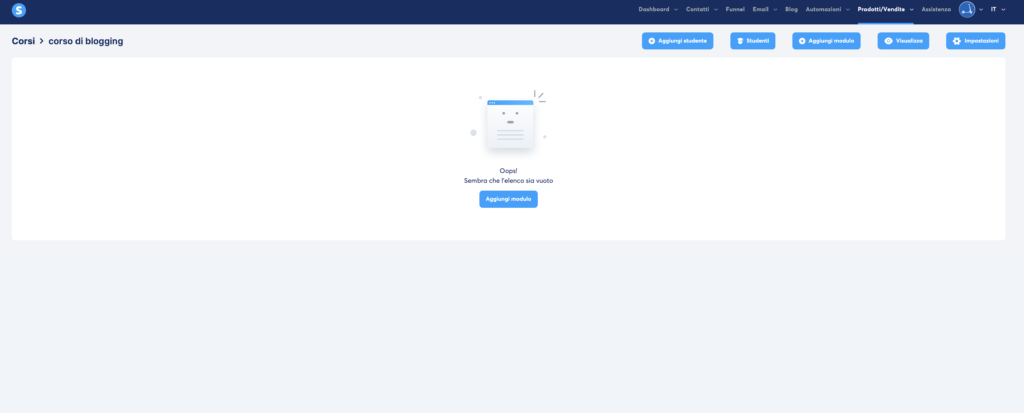
Fai clic su “Aggiungi modulo”. Denominalo Modulo 1 e fai clic su Salva. Hai appena creato il tuo primo modulo.
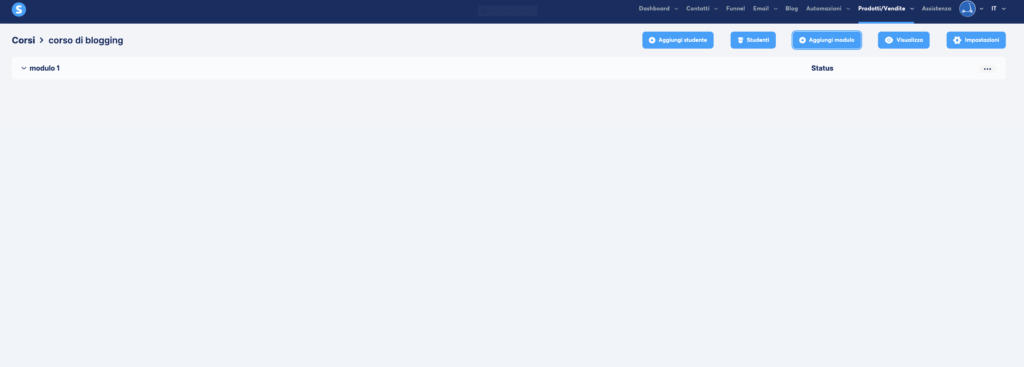
Ora puoi andare avanti e aggiungere lezioni a questo modulo.
Lo chiamerò Capitolo 1. Puoi anche scegliere di ritardare questo contenuto. Ad esempio, puoi rilasciare una lezione diversa dopo sette giorni.
Seleziona il modello di pagina e fai clic su “Salva”.
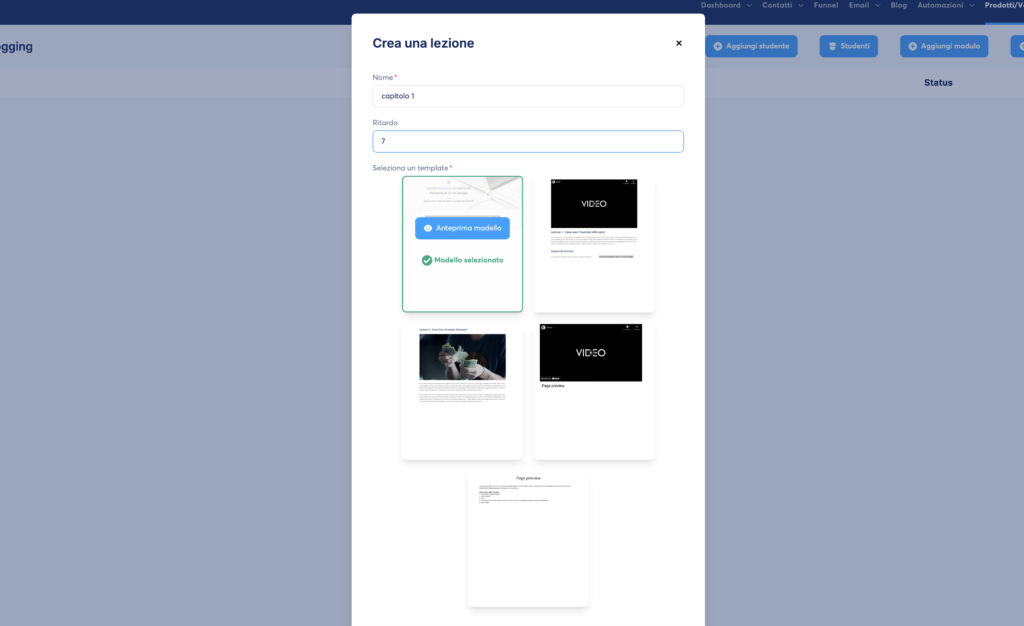
Dopo aver fatto clic su “Salva”, verrai reindirizzato all’editor drag-and-drop della lezione. Puoi spostare gli elementi in qualsiasi ordine e modificare la lezione come vuoi che appaia. Al termine, fai clic su “Salva modifiche” ed esci dall’editor.
Una grande caratteristica è che puoi duplicare una lezione.
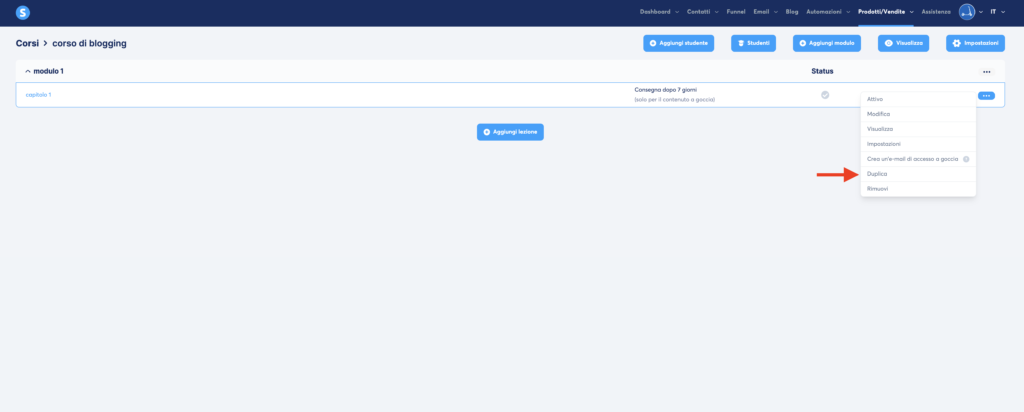
Invece di impostare un’intera seconda lezione, puoi duplicare e modificare la prima.
Puoi gocciolare il contenuto in questa pagina (modificando le impostazioni per ogni capitolo del corso), oppure puoi farlo nella pagina di pagamento stessa.
Quando colleghi questo corso alla tua canalizzazione di vendita, puoi offrire ai tuoi clienti due opzioni:
- Per ricevere l’intero corso tutto in una volta.
- O sgocciolare il contenuto. Chiunque opti per questo avrà il contenuto gocciolato dopo il numero di giorni specificato.
Puoi aggiungere quanti più moduli, capitoli e lezioni possibili. E puoi anche trascinarli e rilasciarli per riordinarli, incluso spostare le lezioni in moduli diversi.
Per vendere l’accesso a queste lezioni, vai alla tua pagina di pagamento e aggiungila come risorsa con accesso a questo sito di appartenenza.
Nella dashboard delle canalizzazioni, seleziona la tua canalizzazione e poi il modulo d’ordine.
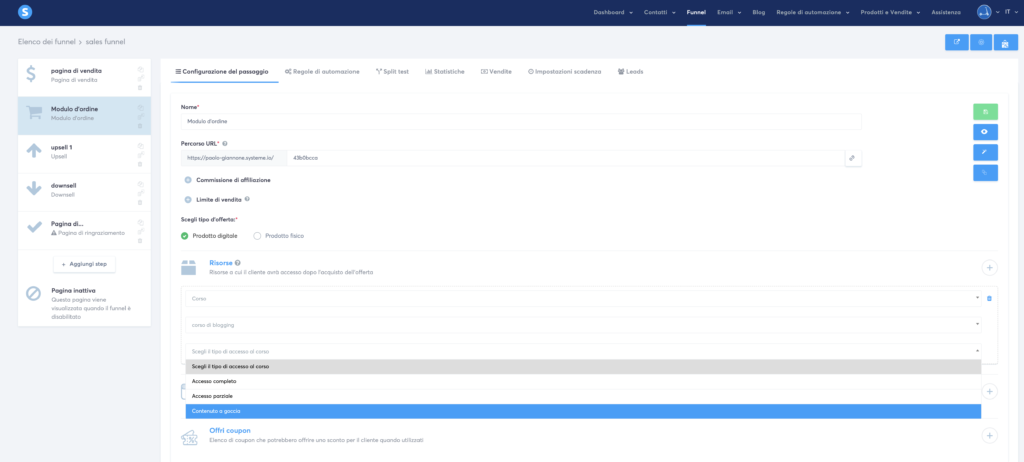
Puoi decidere se il contenuto è gocciolato o pieno e puoi anche dare alle persone l’accesso gratuito. Inoltre, puoi visualizzare il tuo corso sotto un dominio separato.
Se hai bisogno di lanciare i tuoi corsi di vendita di business online, una piattaforma come Systeme.io ti darà enormi vantaggi rispetto ad altri strumenti.
Grazie alla sua facilità d’uso e alle selezioni di funzionalità, Systeme.io ti consente di concentrarti su ciò che è importante per la tua attività.
E poiché Systeme IO è così facile da navigare, puoi facilmente integrare siti di abbonamento e sistemi di pagamento.
Piani tariffari di Systeme.io
Systeme è lo strumento migliore che aiuta le aziende a ripartire da zero senza spendere soldi.
Ecco una panoramica dei piani tariffari di Systeme.io:
- Piano gratuito : il livello gratuito ti consente di inviare e-mail illimitate a 2.000 contatti. Hai solo 1 regola di automazione.
- Piano di avvio ($ 27/mese) – I contatti salgono a 5.000, inclusi tutti gli altri limiti.
- Piano webinar ($ 47 / mese) : ottieni 10.000 contatti e la possibilità di creare webinar sempreverdi.
- Piano illimitato ($ 97/mese) – Conosciuto anche come piano Enterprise. Tutto è illimitato.
Inoltre, tutti i piani offrono uno spazio di archiviazione file illimitato, un vero vantaggio.
Assistenza clienti Systeme IO
Tutti i piani Systeme, inclusi i piani gratuiti ea pagamento, possono accedere al supporto e-mail gratuito con un tempo medio di risposta inferiore alle 2 ore.
Il loro sistema di supporto per i biglietti funziona 24 ore su 24, 7 giorni su 7, quindi non devi preoccuparti se hai bisogno di aiuto lungo il percorso.
Systeme.io: verdetto finale
Come puoi vedere, Systeme.io è uno strumento potente che può avvantaggiare in modo significativo la maggior parte delle attività online.
E la parte migliore è che anche se non hai un’attività online, puoi iniziare a giocherellare con queste funzionalità e imparare come implementarle gratuitamente.
Altri strumenti di marketing come Systeme.io (ad esempio Mailchimp, Kajabi o ClickFunnels) fanno pagare molto di più per la creazione di una piattaforma online con le stesse funzionalità di automazione.
Systeme.io offre un piano gratuito per sempre fino a 2.000 contatti, tre canalizzazioni di vendita, studenti illimitati e archiviazione di file, regole di automazione, campagne e-mail e molto altro. Inoltre, a differenza di altri strumenti di automazione del marketing, questa soluzione di marketing ha una curva di apprendimento rapida.

-

 Artificial Intelligence4 mesi ago
Artificial Intelligence4 mesi agoCome Scrivere un Ebook di 100 Pagine in 24 Ore con ChatGPT
-

 Artificial Intelligence5 mesi ago
Artificial Intelligence5 mesi agoIntelligenza artificiale senza registrazione
-
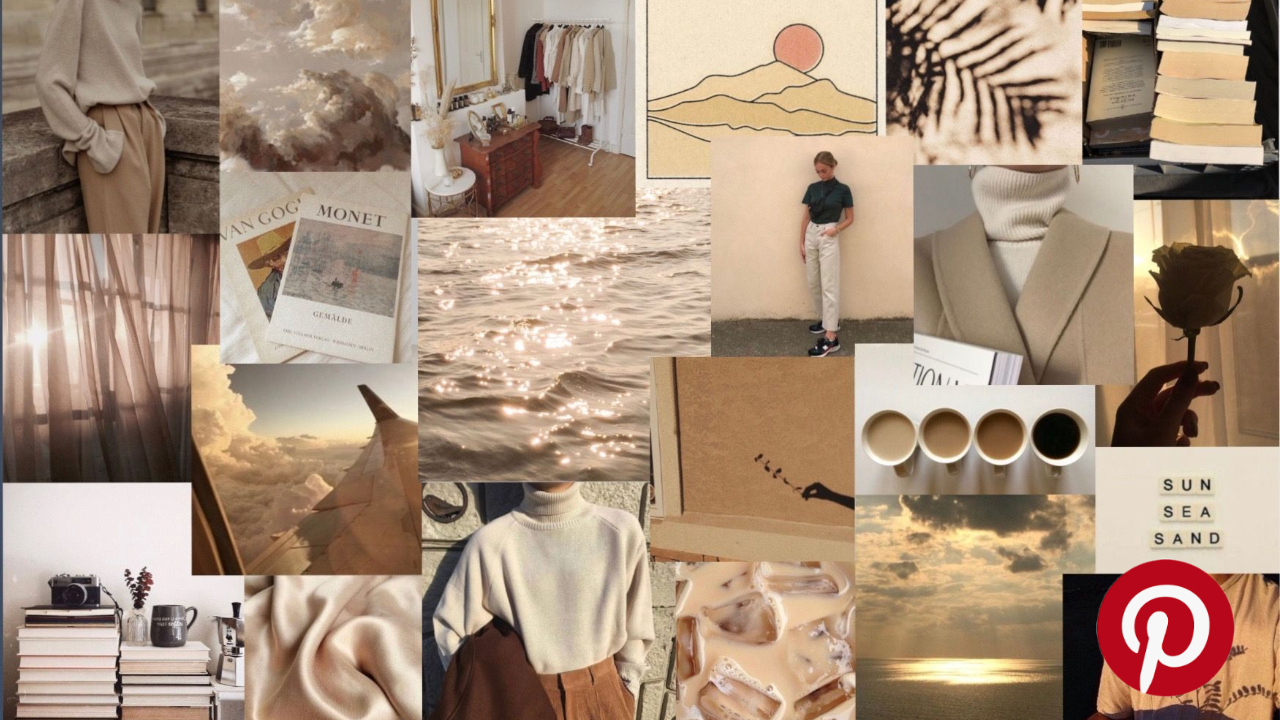
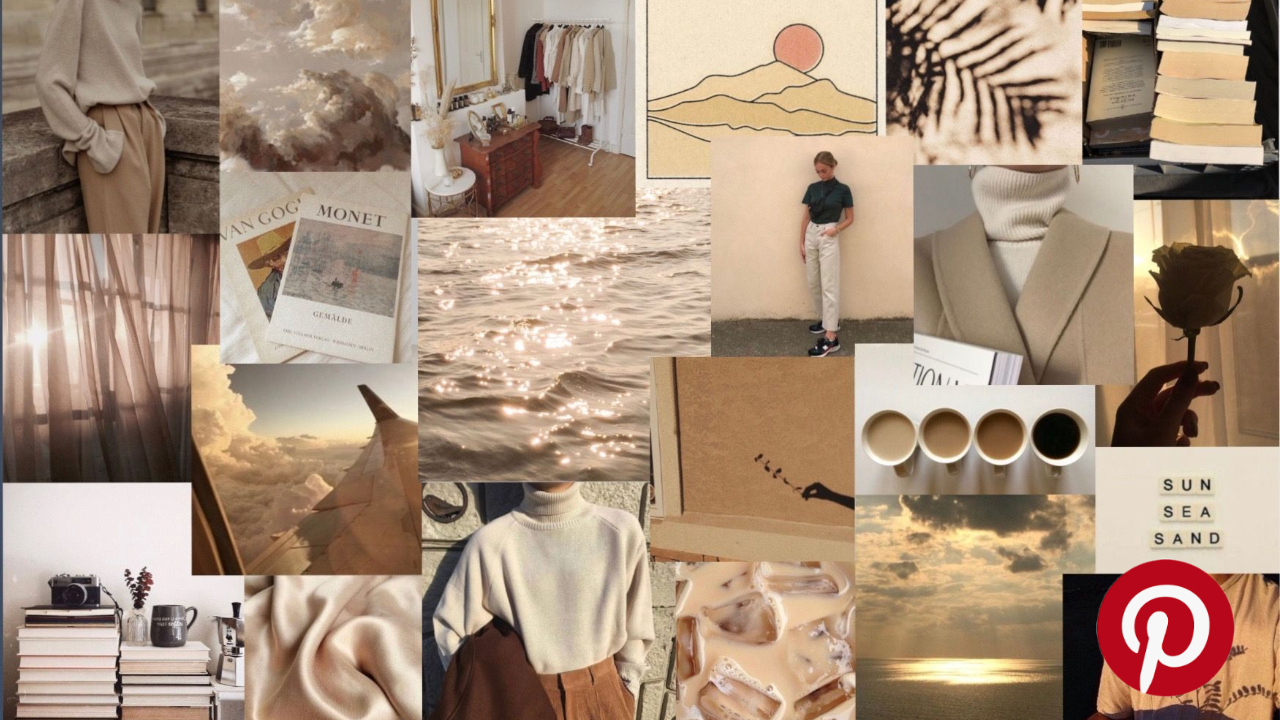 Blog11 mesi ago
Blog11 mesi agoCome guadagnare con Pinterest: trasforma la tua passione
-

 Blog1 anno ago
Blog1 anno agoGuadagnare con visualizzazioni tik tok, 5 idee da provare




